Cisco ASA 5500-X Series 하드웨어 설치 설명서
|
|
|
- 보석 정
- 6 years ago
- Views:
Transcription
1 Cisco ASA 5512-X, ASA 5515-X, ASA 5525-X, ASA 5545-X, ASA 5555-X 릴리스날짜 : 2012 년 2 월 28 일업데이트날짜 : 2015 년 7 월 8 일 Cisco Systems, Inc. Cisco 는전세계에 200 개가넘는지사를운영하고있습니다. 주소, 전화번호및팩스번호는 Cisco 웹사이트 텍스트파트번호 :
2 이설명서의제품사양및정보는예고없이변경될수있습니다. 이설명서의모든설명, 정보및권장사항은정확한것으로간주되지만이에대해명시적이든묵시적이든어떠한보증도없이제공됩니다. 모든제품의애플리케이션사용에대한책임은전적으로사용자에게있습니다. 동봉된제품의소프트웨어라이센스및제한보증은제품과함께제공되는정보패킷에설명되어있으며본참조문서에통합되어있습니다. IF YOU ARE UNABLE TO LOCATE THE SOFTWARE LICENSE OR LIMITED WARRANTY, CONTACT YOUR CISCO REPRESENTATIVE FOR A COPY. 다음정보는클래스 A 디바이스의 FCC 준수관련정보입니다. 이장비에대해테스트를수행했으며 FCC 규칙 Part 15 에따른클래스 A 디지털디바이스의제한을준수하는것으로확인되었습니다. 이러한제한은장비를상업환경에서작동하는경우유해한간섭을적절하게차단할수있도록설계되었습니다. 이장비는무선주파수를생성, 사용및방사할수있으며지침매뉴얼에따라설치및사용하지않는경우무선통신에유해한간섭을생성할수있습니다. 가정에서이장비를작동하는경우유해한간섭이발생할가능성이높으며, 이러한경우사용자는간섭을직접수정해야합니다. 다음정보는클래스 B 디바이스의 FCC 준수관련정보입니다. 이장비에대해테스트를수행했으며 FCC 규칙 Part 15에따른클래스 B 디지털디바이스의제한을준수하는것으로확인되었습니다. 이러한제한은장비를가정에설치하는경우유해한간섭을적절하게차단할수있도록설계되었습니다. 이장비는무선주파수에너지를생성, 사용및방사할수있으며지침에따라설치및사용하지않는경우무선통신에유해한간섭을생성할수있습니다. 그러나특정설치에서간섭이발생하지않는다는보장은없습니다. 이장비가라디오또는 TV 수신을간섭하는경우 ( 장비를껐다켜보면확인가능 ) 사용자는다음방법중한가지이상의방법을통해간섭을수정해야합니다. 수신안테나의방향을바꾸거나안테나를다른곳에배치합니다. 장비와수신기사이의간격을넓힙니다. 수신기가연결된회로와다른회로의콘센트에장비를연결합니다. 구매처또는전문라디오 /TV 기사에게지원을요청합니다. Cisco에서승인하지않은방식으로이제품을수정하면 FCC 승인이무효화되고제품작동권한을상실할수있습니다. The Cisco implementation of TCP header compression is an adaptation of a program developed by the University of California, Berkeley (UCB) as part of UCB s public domain version of the UNIX operating system. All rights reserved. Copyright 1981, Regents of the University of California. NOTWITHSTANDING ANY OTHER WARRANTY HEREIN, ALL DOCUMENT FILES AND SOFTWARE OF THESE SUPPLIERS ARE PROVIDED AS IS WITH ALL FAULTS. CISCO AND THE ABOVE-NAMED SUPPLIERS DISCLAIM ALL WARRANTIES, EXPRESSED OR IMPLIED, INCLUDING, WITHOUT LIMITATION, THOSE OF MERCHANTABILITY, FITNESS FOR A PARTICULAR PURPOSE AND NONINFRINGEMENT OR ARISING FROM A COURSE OF DEALING, USAGE, OR TRADE PRACTICE. CISCO 또는그공급자는이설명서의사용또는사용할수없음으로인한모든파생적, 부수적, 직접, 간접, 특별, 징벌적또는기타모든손해 ( 영업이익손실, 영업중단, 영업정보손실, 또는그밖의금전적손실로인한손해를포함하되이에제한되지않음 ) 에대하여어떠한경우에도책임을지지않으며, 이는 CISCO 또는그공급자가그와같은손해의가능성을사전에알고있던경우에도마찬가지입니다. Cisco and the Cisco logo are trademarks or registered trademarks of Cisco and/or its affiliates in the U.S. and other countries. To view a list of Cisco trademarks, go to this URL: Third-party trademarks mentioned are the property of their respective owners. The use of the word partner does not imply a partnership relationship between Cisco and any other company. (1110R) 이문서에서사용된모든 IP( 인터넷프로토콜 ) 주소와전화번호는실제주소와전화번호가아닙니다. 이문서에포함된예제, 명령표시출력, 네트워크토폴로지다이어그램및다른그림은이해를돕기위한자료일뿐이며, 실제 IP 주소나전화번호가사용되었다면이는의도하지않은우연의일치입니다 Cisco Systems, Inc. All rights reserved.
3 목차 가이드정보 i-vii 문서표기규칙 i-vii 설명서받기및서비스요청제출 i-xii 1 장 ASA 5500-X 정보 1-1 패키지구성내용 1-1 ASA 5512-X, ASA 5515-X 또는 ASA 5525-X 1-2 ASA 5545-X 및 SA 5555-X 1-2 내부및외부 USB 플래시드라이브 1-3 내부 USB 드라이브 1-3 외부 USB 드라이브 ( 선택사항 ) 1-3 USB 온라인삽입및제거 1-3 FAT-32 파일시스템 1-3 SSD(Solid-State Drive) 1-4 경보 LED 1-4 ASA 5500-X I/O 카드 1-4 SFP 모듈 1-5 ASA 섀시패널 1-6 전면패널 LED 1-6 후면패널 LED 1-9 후면패널포트 1-11 전원공급장치 1-13 ASA 5545-X 및 ASA 5555-X 에이중전원공급장치지원 1-13 전원켜기지침 1-13 AC 및 DC 지원 1-14 전원공급장치표시등및연결 1-14 하드웨어사양 장 설치준비 2-1 안전지침 2-1 전기의안전유지 2-2 ESD 피해방지 2-2 iii
4 목차 일반적인사이트요건 2-3 사이트환경 2-3 예방을위한사이트컨피그레이션 2-3 전원공급장치고려사항 2-3 장비랙구성 장 ASA 5500-X 설치및연결 3-1 섀시의랙마운트 3-1 랙마운트지침 3-1 브래킷을사용하여 ASA 5512-X, 5515-X, 5525-X 랙마운트 3-2 슬라이드레일마운팅시스템을사용하여 ASA 5500-X 섀시랙마운트 3-4 슬라이드레일랙마운트시스템을사용할수있도록 ASA 5512-X, ASA 5515-X, ASA 5525-X 준비 3-4 슬라이드레일마운팅시스템을사용하여섀시마운트 3-7 케이블연결, 전원켜기, 연결확인 장 ASA 5500-X 의유지관리및업그레이드절차 4-1 섀시커버제거및교체 4-1 섀시커버제거 4-1 섀시커버교체 4-2 확장 I/O 카드설치 4-3 Cisco ASA 5512-X, 5515-X, 5525-X 섀시에 I/O 카드설치 4-3 Cisco ASA 5545-X 및 5555-X 섀시에 I/O 카드설치 4-7 SFP 모듈설치및제거 4-11 SFP 모듈지원 4-11 SFP 모듈설치 4-12 SFP 모듈제거 4-12 전원공급장치제거및설치 4-13 AC 전원공급장치제거및설치 4-13 DC 입력전원설치 4-16 DC 전원공급장치제거및설치 4-20 서비스모듈에 Solid State Drive 설치및제거 4-22 설치시나리오 4-22 SSD 설치및제거 장케이블핀아웃식별 /100/1000BaseT 커넥터 5-1 콘솔포트 (RJ-45) 5-2 iv
5 목차 RJ-45-DB MGMT 10/100/1000 이더넷포트 5-3 기가비트및파이버채널포트 5-4 v
6 목차 vi
7 가이드정보 릴리스날짜 : 2012 년 2 월 28 일업데이트날짜 : 2015 년 7 월 8 일 이설명서에서는 Cisco ASA 5500-X series 어플라이언스를설치하고유지관리하는방법에대해설명합니다. 이설명서의내용은다음 Cisco ASA 5500-X Series 모델 (ASA 5512-X, ASA 5515-X, ASA 5525-X, ASA 5545-X 및 ASA 5555-X) 에적용됩니다. 여기서언급되는 Cisco ASA 5500-X Series 및 ASA 는달리명시되지않는한이전에제시된모든모델을가리킵니다. 이서론은다음섹션으로구성되어있습니다. 문서표기규칙, vii 페이지 설치경고, viii 페이지 안전및경고정보를찾을수있는곳, xi 페이지 관련설명서, xi 페이지 설명서받기및서비스요청제출, xii 페이지 문서표기규칙 이설명서는다음과같은표기규칙을사용합니다. 표기규칙 표시 굵은유형 명령과키워드및사용자입력텍스트는굵은유형으로표시됩니다. 기울임꼴유형 문서제목, 새로운용어또는강조된용어및사용자가값을제공해야하는 인수는기울임꼴유형으로표시됩니다. [ ] 대괄호로묶인요소는선택적요소입니다. {x y z } 필수대체키워드는중괄호로묶어세로막대로구분합니다. [ x y z ] 선택적대체키워드는대괄호로묶어세로막대로구분합니다. 문자열 따옴표없는문자의집합입니다. 문자열주변에따옴표를사용하지마십시 오. 그렇지않으면따옴표도문자열에포함됩니다. monospace 유형시스템에표시되는터미널세션및정보는 monospace 유형으로표시됩니다. 굵은 monospace 유형명령과키워드및사용자입력텍스트는 monospace courier 유형으로표시됩니다. vii
8 문서표기규칙 가이드정보 monospace 기울임꼴유형 사용자가값을제공해야하는인수는 monospace 기울임꼴유형으로표시됩니다. < > 비밀번호와같이인쇄할수없는문자는꺾쇠괄호안에표시됩니다. [ ] 시스템프롬프트에대한기본응답은대괄호안에표시됩니다.!, # 코드라인시작부분에있는느낌표 (!) 또는우물정자 (#) 는코멘트행을나 타냅니다. 참고독자가주목해야하는내용을의미합니다. 정보다음정보가문제를해결하는데도움이된다는것을의미합니다. 주의 독자가유의해야하는내용임을의미합니다. 이경우, 장비손상이나데이터손실이발생할수있으므로주의해야합니다. 설치경고 섀시를설치하기전에 Regulatory Compliance and Safety Information 문서 ( html) 를읽어보십시오. 이섹션에는중요한보안경고가나와있습니다. 전원공급장치연결해제경고, ix 페이지 전력공급장치가 1 개이상인경우경고, ix 페이지 장식품제거경고, ix 페이지 손목스트랩경고, ix 페이지 번개가치는동안의작업, ix 페이지 설치지침경고, ix 페이지 랙마운트및서비스작업을위한섀시경고, ix 페이지 누전방지경고, x 페이지 SELV 회로경고, x 페이지 접지컨덕터경고, x 페이지 면판및커버패널경고, x 페이지 제품폐기경고, x 페이지 지역및국가전기코드규격준수경고, x 페이지 TN 전원경고, x 페이지 다중전력코드, xi 페이지 회로차단기 (15A) 경고, xi 페이지 48VDC 전원시스템, xi 페이지 viii
9 가이드정보 문서표기규칙 전원공급장치연결해제경고 접지된장비경고, xi 페이지 안전커버요구사항, xi 페이지 경고 섀시에서또는전원공급장치근처에서작업하기전에, AC 장치의전력코드를뽑으십시오. DC 장치의자동차단기에서전원을분리합니다. 명령문 12 전력공급장치가 1 개이상인경우경고 경고 이장치에는하나이상의전력공급장치가연결되어있습니다. 모든연결을완전히제거하여장비에서전력을완전히차단해야합니다. 명령문 102 장식품제거경고 경고 전원에연결된장비에대한작업을하기전에장신구 ( 반지, 목걸이, 시계포함 ) 를벗습니다. 금속이전원과지면에닿아가열될경우심한화상을입거나금속이단자에들러붙을수있습니다. 명령문 43 손목스트랩경고 경고 이과정중에는카드에 ESD 손상이가지않도록접지용손목스트랩을착용하십시오. 손이나금속도구가백플레인에직접닿지않게하십시오. 감전사고가발생할수있습니다. 명령문 94 번개가치는동안의작업 경고번개가치는동안에는시스템작업을수행하거나케이블을연결 / 분리하지마십시오. 명령문 1001 설치지침경고 경고시스템을전원에연결하기전에모든설치지침을확인하십시오. 명령문 1004 랙마운트및서비스작업을위한섀시경고 경고 랙에이장치를마운트하거나서비스할때부상예방차원에서시스템이안정된상태를유지하도록각별히주의해야합니다. 다음지침은사용자의안전을보장하기위해마련되었습니다. 랙에이장치만있을경우랙의맨아래에마운트해야합니다. 부분적으로차있는랙에이장치를마운트할때는가장무거운것이랙의맨아래에오게하고위쪽으로채워나갑니다. 랙에안정화디바이스가있을경우랙에장치를마운트하거나서비스하기전에안정화디바이스를설치해주십시오. 명령문 1006 ix
10 문서표기규칙 가이드정보 누전방지경고 경고 이제품은누전 ( 과전류 ) 방지기능을갖춘건물에서사용해야합니다. 국가및지역의배선규정을준수하여설치하십시오. 명령문 1045 SELV 회로경고 경고 감전을피하려면 SELV(safety extra-low voltage) 회로를 TNV(telephone-network voltage) 회로에연결하지마십시오. LAN 포트는 SELV 회로를포함하고, WAN 포트는 TNV 회로를포함합니다. 모든 LAN 및 WAN 포트는두 RJ-45 커넥터를모두사용합니다. 케이블을연결하는동안에는주의를기울이십시오. 명령문 1021 접지컨덕터경고 경고 이장비는접지되어야합니다. 접지컨덕터를꺼놓거나적절히설치된접지컨덕터없이장비를가동해서는절대안됩니다. 적절한접지가가능한지확실치않은경우에는해당전기검사기관이나전기기사에게문의하십시오. 명령문 1024 면판및커버패널경고 경고 빈면판과커버패널은세가지중요한기능을합니다. 섀시안에흐르는위험한전압과전류에노출되지않도록하며다른장비를중단시킬수있는전자기간섭 (EMI) 을제한하고섀시를통해냉각기류가흐르도록유도합니다. 모든카드와보호커버, 정면커버및후면커버가모두갖춰지기전에는시스템을가동하지마십시오. 명령문 1029 및 142 제품폐기경고 경고이제품을폐기하는경우에는해당국가의법률과규정을따라야합니다. 명령문 1040 지역및국가전기코드규격준수경고 경고장비를설치할때는지역 / 국가전기코드규격을따라야합니다. 명령문 1074 TN 전원경고 경고디바이스는 TN 전원시스템과작동하도록설계되었습니다. 명령문 19 x
11 가이드정보 문서표기규칙 다중전력코드 경고 이장치에는전력코드가두개이상있습니다. 장치를서비스할때감전위험을줄이려면장치가연결된전원스트립의전력코드를분리합니다. 명령문 137 회로차단기 (15A) 경고 경고이제품은건물의단락 ( 과전류 ) 차단설비를사용합니다. 미국 120VAC, 15A( 국제 240VAC, 10A) 보다큰퓨즈나회로차단기가상컨덕터 ( 모든전류운반컨덕터 ) 에서사용되는지확인합니다. 명령문 13 48VDC 전원시스템 경고 48 볼트전원시스템은기본 AC 전원및 48VDC 출력간에강화절연을제공해야합니다. 명령문 128 접지된장비경고 경고이장비는접지해야합니다. 일반사용중에호스트가접지에연결되었는지확인합니다. 명령문 39 안전커버요구사항 경고 안전커버는제품의핵심부분입니다. 보안커버를설치하지않은채장치를작동하지마십시오. 커버설치없이장치를작동하면안전승인이무효화되고화재및전기위험에노출됩니다. 명령문 117 안전및경고정보를찾을수있는곳 관련설명서 안전및경고정보를보려면다음 URL의 Regulatory Compliance and Safety Information 문서를참조해주십시오. 이 RCSI 문서에서는 Cisco ASA 5500-X series 에대한국제기관규정준수및안전정보에대해설명합니다. 또한여기에는본설명서에사용된안전경고의번역문도들어있습니다. Cisco ASA 5500-X Series 문서의전체목록을보려면다음 URL에서문서로드맵을참조하십시오. xi
12 설명서받기및서비스요청제출 가이드정보 설명서받기및서비스요청제출 설명서받기, Cisco BST(Bug Search Tool) 사용, 서비스요청제출, 추가정보수집에대한자세한내용은 What s New in Cisco Product Documentation ( 을참조하시기바랍니다. 새로개정된 Cisco 기술문서를모두보여주는 What s New in Cisco Product Documentation(Cisco 제품설명서의새로운사항 ) 을 RSS 피드로구독하면콘텐츠가데스크톱으로곧바로전달되어리더애플리케이션으로읽어볼수있습니다. RSS 피드는무료로제공되는서비스입니다. xii
13 1 장 ASA 5500-X 정보 이장에서는 Cisco ASA 5512-X, 5515-X, 5525-X, 5545-X, 5555-X 모델에대해설명합니다. 여기나와있는절차를시작하기전에이전체설명서의내용을읽어두는것이좋습니다. 경고교육을받은적격담당자만이장비를설치또는교체하거나서비스를제공해야합니다. 명령문 49 주의 이설명서의모든작업을수행할때에는 Cisco ASA 5500-X RCSI(Regulatory Compliance and Safety Information) 문서 ( 의안전경고를읽고적절한안전절차를따라야합니다. 이장은다음항목으로구성되어있습니다. 패키지구성내용, 1-1페이지 내부및외부 USB 플래시드라이브, 1-3페이지 SSD(Solid-State Drive), 1-4페이지 경보 LED, 1-4페이지 ASA 5500-X I/O 카드, 1-4페이지 SFP 모듈, 1-5페이지 ASA 섀시패널, 1-6페이지 전원공급장치, 1-13페이지 하드웨어사양, 1-15페이지 패키지구성내용 이섹션에서는각섀시의패키지구성내용을보여줍니다. 구성내용은변경될수있으며, 각자의정확한구성에는일부항목이추가되거나제외될수있습니다. ASA 5512-X, ASA 5515-X 또는 ASA 5525-X, 1-2 페이지 ASA 5545-X 및 SA 5555-X, 1-2 페이지 1-1
14 1장 패키지 구성 내용 ASA 5500-X 정보 ASA 5512-X, ASA 5515-X 또는 ASA 5525-X ASA 5512-X, ASA 5515-X 또는 ASA 5525-X 2 섀시 파란색 콘솔 케이블 및 시리얼 PC 터미널 어댑터(DB-9 to RJ-45) 3 전원 코드 4 전원 코드 리테이너 5 랙 마운팅용 Philips 나사 4개 6 랙 마운팅용 Philips 나사 4개 7 랙 마운팅용 M6 Philips 나사 4개 ASA 5545-X 및 SA 5555-X ASA 5545-X 또는 ASA 5555-X 섀시(표 2 시된 전원 공급 장치 1개) 파란색 콘솔 케이블 및 시리얼 PC 터미널 어댑 터(DB-9 to RJ-45) 3 전원 코드 전원 코드 리테이너 5 랙 마운트 브래킷 키트 4 Cisco ASA 5500-X Series 하드웨어 설치 설명서 1-2
15 1 장 ASA 5500-X 정보 내부및외부 USB 플래시드라이브 내부및외부 USB 플래시드라이브 Cisco ASA 5500-X에는내부및외부 ( 선택사항 ) USB 드라이브가있습니다. 내부 USB 드라이브, 1-3페이지 외부 USB 드라이브 ( 선택사항 ), 1-3페이지 USB 온라인삽입및제거, 1-3페이지 FAT-32 파일시스템, 1-3페이지 내부 USB 드라이브 임베디드 USB(eUSB) 디바이스는내부플래시 (disk0) 로사용됩니다. 각모델과함께배송된크기에대한내용은하드웨어사양, 1-15 페이지를참조하십시오. 외부 USB 드라이브 ( 선택사항 ) ASA 5500-X는데이터스토리지용외부 USB 플래시드라이브를지원합니다. ASA 5500-X는 disk1을외부 USB 플래시드라이브식별자로사용합니다. ASA의전원이켜지면, 삽입된 USB 드라이브가 disk1로마운트되고사용가능한상태가됩니다. 또한 disk 0에사용가능한 file system 명령을 disk1에도사용할수있습니다. 여기에는 copy, format, delete, mkdir, pwd, cd 등이포함됩니다. USB 플래시드라이브를제거하면시스템에서는 disk1의마운트를해제하며, disk1은더이상액세스할수없는무효한파일시스템이됩니다. 파티션이둘이상인 USB 드라이브를삽입할경우첫번째파티션만마운트됩니다. USB 온라인삽입및제거 ASA 뒷면패널에는 USB 슬롯이 2 개있지만한슬롯에서만온라인삽입및제거 (OIR) 를지원하며, 먼저삽입한 USB 드라이브에우선순위가지정됩니다. 예를들어, 드라이브를삽입하는슬롯에상관없이시간순서에따라맨처음삽입한 USB 플래시드라이브가 disk1 에마운트됩니다. 두번째 USB 디바이스를삽입할경우, 지원되지않는추가 USB 플래시드라이브가있다는내용을알리는오류메시지가콘솔에표시됩니다. USB 디바이스중하나를제거해도방금설정된우선순위가변경되지는않습니다. 우선순위를변경하려면 USB 디바이스를안전하게제거하고다시시작하여원하는우선순위를설정해야합니다. FAT-32 파일시스템 ASA 5500-X 는내부 eusb 및외부 USB 드라이브에대해 FAT-32 형식의파일시스템만지원합니다. FAT-32 형식에없는외부 USB 드라이브를삽입할경우시스템마운트프로세스가실패하고오류메시지가표시됩니다. 파티션을 FAT 32 형식으로지정하고다시 disk1 에마운트하려면 format disk1: 명령을입력할수있습니다. 하지만데이터가손실될수있습니다. 1-3
16 SSD(Solid-State Drive) 1 장 ASA 5500-X 정보 SSD(Solid-State Drive) 일부소프트웨어모듈에사용할 Cisco SSD(Solid State Drive) 를설치해야합니다. Cisco SSD 만지원됩니다. ASA 5512-X, ASA 5515-X, ASA 5525-X 에는 SSD 1 개를설치할수있습니다. ASA 5545-X 및 ASA 5555-X 의 RAID 1 컨피그레이션에는 SSD 를 2 개설치할수있습니다. 참고 SSD 를처음설치할경우 ASA 를다시로드한다음설치된모듈을다시이미징해야합니다. SSD 는운영중교체가능합니다. SSD 는드라이브베이에설치하는캐리어에포함됩니다. AC 또는 DC 전원공급장치로 SSD 를사용할수있습니다. 자세한내용은서비스모듈에 Solid State Drive 설치및제거, 4-22 페이지를참고하십시오. 경보 LED ASA 5500-X 는자동환경모니터링, 모든외부센서폴링, 작동조건모니터링을수행합니다. 특정내부구성요소가손상되거나온도임계점을넘은경우, 시스템에서는경보 LED 를활성화하여심각한상태임을알립니다. 예를들어, 여러가지심각한과전압및과열상태가발생한경우또는 ASA 의내부칩구성요소가없어지거나인식되지않을경우펌웨어에서경보 LED 를활성화합니다. 알람 LED 가켜지면콘솔에표시되는시스템메시지를통해또는 show environment 또는 show controller pci CLI 명령을입력하여시스템상태에대한세부정보를확인할수있습니다. 참고 예비전원공급장치가있는 ASA( 즉, 전원공급장치가 2 개설치된 ASA) 에서전원공급장치중하나를제거할경우경보 LED 가켜집니다. 표시등을끄려면섀시를완전히껐다가다시켜야합니다. 예비전원공급장치컨피그레이션에대한자세한내용은전원공급장치, 1-13 페이지를참조하십시오. 전원공급장치제거에대한자세한내용은전원공급장치제거및설치, 4-13 페이지를참조하십시오. ASA 5500-X I/O 카드 ASA 5500-X 6포트 GigabitEthernet 인터페이스카드는추가 GigabitEthernet 포트를제공하여 ASA 5525-X, ASA 5545-X, ASA 5555-X 모델의 I/O 기능을확장합니다. I/O 카드는다음과같은이점을제공합니다. 개별보안영역으로네트워크트래픽세그멘테이션 장거리통신을위한광섬유케이블연결 EtherChannel 을사용한트래픽로드공유및연결실패방지 최대 9000 바이트의점보이더넷프레임지원 Active/Active 페일오버방지, 케이블오류에대비한풀메시방화벽구축 ASA 에 I/O 카드를설치하는방법에대한내용은 4 장, "ASA 5500-X 의유지관리및업그레이드절차 " 를참조하십시오. 1-4
17 1 장 ASA 5500-X 정보 SFP 모듈 SFP 모듈 ASA 는현장교체가능한 SFP(Small Form-Factor Pluggable) 모듈을사용하여기가비트이더넷연결을설정합니다. 표 1-1 에는지원되는 SFP 모듈이나와있습니다. 표 1-1 지원되는 SFP 모듈 SFP 모듈 연결유형 Cisco 부품번호 1000BASE-T 구리, 꼬임쌍선 (RJ-45) GLC-T= 1000BASE-EX SMF(Single-mode fiber: 싱글모 GLC-EX-SMD= 드파이버 ) 1000BASE-ZX SMF GLC-ZX-SMD= 1000BASE-SX MMF(Multi-mode fiber: 멀티모 GLC-SX-MM= 드파이버 ) 1000BASE-LX/LH MMF/SMF GLC-LH-SM= ASA에는 Cisco 공인 SFP 모듈만사용합니다. 각 SFP 모듈에는보안정보가인코딩된내부직렬 EEPROM이있습니다. Cisco에서는이인코딩을활용하여해당 SFP 모듈이 ASA에대한요구사항을충족하는지식별하고확인합니다. 모든 SFP 포트에는 LC형커넥터가있는케이블이필요합니다. 목록에있는모든 SFP(SMF 및 MMF 모두포함 ) 의최소케이블거리는 2m(6.5피트 ) 입니다. 안정적인통신을위해케이블은지정된케이블길이를초과해서는안됩니다. 표 1-2에는광섬유케이블요구사항이나와있습니다. 표 1-2 광섬유 SFP 모듈의케이블연결요구사항 SFP 모듈 파장 파이버유형 코어크기 1000BASE-EX 1310nm SMF 2 (GLC-EX-SMD=) 1000BASE-ZX (GLC-ZX-SMD=) 1000BASE-SX (GLC-MM=) 1000BASE-LX/LH (GLC-SM=) 1. 전송파장으로지정됩니다. 2. IEEE 802.3z 표준으로지정된 ITU-T G.652 SMF 모달대역폭 (MHz-km) 1 작동거리 40km(131,234ft) 1550nm SMF ~70km( 연결손실 에따라 ) 850nm MMF 62.5µm 160(FDDI 등급 ) 220m(722ft) 62.5µm 200(OM1) 275m(902ft) 50µm 400(400/400) 500m(1640ft) 50µm 500(OM2) 550m(1804ft) 50µm 2000(OM3) 1000m(3281ft) 1310nm MMF µm m(1804ft) 50µm m(1804ft) 50µm m(1804ft) SMF 10km(32,821ft) 3. 범위길이에상관없이 IEEE 표준의모드조절패치코드가필요합니다 µm 파이버의모드조절패치코드는 50-µm 파이버의패치코드와사양이다릅니다. 1-5
18 ASA 섀시패널 1 장 ASA 5500-X 정보 ASA 섀시패널 이섹션에서는 ASA 전면및후면패널에대해설명하며다음과같은항목이포함됩니다. 전면패널 LED, 1-6페이지 후면패널 LED, 1-9페이지 후면패널포트, 1-11페이지 전면패널 LED 그림 1-1 에는 ASA 5512-X, ASA 5515-X, ASA 5525-X 모델의전면패널 LED 가나와있습니다. 그림 1-1 Cisco ASA 5512-X, ASA 5515-X, ASA 5525-X 의전면패널 LED 1 Cisco ASA 5515 Adapative Security Appliance BOOT ACTIVE PS ALARM VPN HD Cisco ASA 5515 Adapative Security Appliance BOOT ACTIVE PS ALARM VPN HD LED 설명 1 전원버튼 시스템을켜고끄는소프트스위치입니다. 스위치를누르면버 튼이 "on" 상태로유지됩니다. On - 버튼의전원기호에불이들어와있습니다. Off - 버튼의전원기호가꺼져있습니다. 전원상태에대한내용은전원공급장치고려사항, 2-3페이지를참조하십시오. 2 하드디스크분리버튼 디바이스에서하드디스크를분리합니다. 1-6
19 1 장 ASA 5500-X 정보 ASA 섀시패널 3 경보시스템작동상태 : 꺼짐 - 운영체제가정상적으로작동합니다. 지속적인황색 - 다음중하나이상을나타내는중요한알람입니다. 하드웨어또는소프트웨어구성요소에큰오류발생 과열상태 전압이허용범위를벗어남 참고일부디바이스에빨간색이표시될수있습니다. 4 VPN VPN 터널상태 : 초록색 - VPN 터널이설정되어있습니다. 꺼짐 - VPN 터널이설정되어있지않습니다. 5 HD 하드디스크드라이브상태 : 녹색점멸 - 읽기 / 쓰기작업의균형이잡혀있습니다. 지속적인황색 - 하드디스크오류입니다. 꺼짐 - 하드디스크드라이브가없습니다. 6 PS 전원공급장치상태 7 Active 장애조치쌍의상태 : 초록색 - 페일오버쌍이정상적으로작동중입니다. 꺼짐 - 페일오버가작동하지않습니다. 8 부팅 시동진단 : 녹색점멸 - 시동진단이실행중이거나, 시스템이부팅중입니다. 초록색 - 시스템이시동진단을통과했습니다. 꺼짐 - 시동진단이작동하지않습니다. 1-7
20 ASA 섀시패널 1 장 ASA 5500-X 정보 그림 1-2 에는 ASA 5545-X 및 ASA 5555-X 모델의전면패널 LED 가나와있습니다. 그림 1-2 Cisco ASA 5545-X 및 ASA 5555-X 의전면패널 LED Cisco ASA 5545 Adapative Security Appliance 1 BOOT ACTIVE PS1 PS0 ALARM VPN HD1 HD Cisco ASA 5545 Adapative Security Appliance BOOT ALARM ACTIVE VPN PS1 HD1 PS0 HD LED 설명 1 전원버튼 시스템을켜고끄는소프트스위치입니다. 스위치를누르면버 튼이 "on" 상태로유지됩니다. On - 버튼의전원기호에불이들어와있습니다. Off - 버튼의전원기호가꺼져있습니다. 전원상태에대한내용은전원공급장치고려사항, 2-3페이지를참조하십시오. 2 하드디스크슬롯 하드디스크 1의슬롯을나타냅니다. 3 하드디스크분리버튼 디바이스에서하드디스크 1을분리합니다. 4 하드디스크분리버튼 디바이스에서하드디스크 0을분리합니다. 5 하드디스크슬롯 하드디스크 0의슬롯을나타냅니다. 6 경보 시스템작동상태 : 꺼짐 - 운영체제가정상적으로작동합니다. 지속적인황색 - 다음중하나이상을나타내는중요한알람입니다. 하드웨어또는소프트웨어구성요소에큰오류발생 과열상태 전압이허용범위를벗어남 참고일부디바이스에빨간색이표시될수있습니다. 1-8
21 1 장 ASA 5500-X 정보 ASA 섀시패널 7 VPN VPN 터널상태 : 초록색 - VPN 터널이설정되어있습니다. 꺼짐 - VPN 터널이설정되어있지않습니다. 8 HD1 하드디스크드라이브 1 상태 : 녹색점멸 - 읽기 / 쓰기작업의균형이잡혀있습니다. 지속적인황색 - 하드디스크오류입니다. 꺼짐 - 하드디스크드라이브가없습니다. 9 HD0 하드디스크드라이브 0 상태 : 녹색점멸 - 읽기 / 쓰기작업의균형이잡혀있습니다. 지속적인황색 - 하드디스크오류입니다. 꺼짐 - 하드디스크드라이브가없습니다. 10 PS1 예비전원공급장치 ( 선택사항 ) 의상태입니다. 11 PS0 제품과함께제공된주전원공급장치의상태입니다. 12 Active 장애조치쌍의상태 : 초록색 - 페일오버쌍이정상적으로작동중입니다. 꺼짐 - 페일오버쌍이작동하지않습니다. 13 부팅 시동진단 : 녹색점멸 - 시동진단이실행중이거나, 시스템이부팅중입니다. 초록색 - 시스템이시동진단을통과했습니다. 꺼짐 - 시동진단이작동하지않습니다. 후면패널 LED 그림 1-3 에는 ASA 5500-X 의후면패널 LED 가나와있습니다. 그림 1-3 ASA 5500-X 의후면패널 LED
22 ASA 섀시패널 1 장 ASA 5500-X 정보 LED 설명 1 전원 전원공급장치상태 : 꺼짐 - 전원공급장치가꺼져있습니다. 초록색 - 전원공급장치가켜져있습니다. 2 경보 시스템작동상태 : 꺼짐 - 운영체제가정상적으로작동합니다. 지속적인황색 - 다음중하나이상을나타내는중요한알람입니다. 하드웨어또는소프트웨어구성요소에큰오류발생 과열상태 전압이허용범위를벗어남 참고일부디바이스에빨간색이표시될수있습니다. 3 부팅시동진단 : 녹색점멸 - 시동진단이실행중이거나, 시스템이부팅중입니다. 초록색 - 시스템이시동진단을통과했습니다. 꺼짐 - 시동진단이작동하지않습니다. 4 Active 장애조치쌍의상태 : 초록색 - 페일오버쌍이정상적으로작동중입니다. 꺼짐 - 페일오버쌍이작동하지않습니다. 5 VPN VPN 터널상태 : 초록색 - VPN 터널이설정되어있습니다. 꺼짐 - VPN 터널이설정되어있지않습니다. 6 HD0 하드디스크드라이브 0 상태 : 녹색점멸 - 읽기 / 쓰기작업의균형이잡혀있습니다. 지속적인황색 - 하드디스크오류입니다. 꺼짐 - 하드디스크드라이브가없습니다. 7 HD1 하드디스크드라이브 1 상태 : 녹색점멸 - 읽기 / 쓰기작업의균형이잡혀있습니다. 지속적인황색 - 하드디스크오류입니다. 꺼짐 - 하드디스크드라이브가없습니다. 1-10
23 1 장 ASA 5500-X 정보 ASA 섀시패널 후면패널포트 그림 1-4 에는 SA 5512-X 및 ASA 5515-X 모델의포트가나와있습니다. 그림 1-4 ASA 5512-X 및 ASA 5515-X 의후면패널포트 LED 설명 1 관리 0/0 인터페이스 관리용으로제한된 GigabitEthernet 인터페이스입니다. RJ-45 케이블을사용하여연결합니다. 2 전원공급장치 섀시전원공급장치입니다. 3 GigabitEthernet 데이터인터페이스 (0/0~0/5) 6개의온보드데이터인터페이스입니다. RJ-45 케이블을사용하여연결합니다. 상단행포트번호는 ( 왼쪽에서오른쪽으로 ) 5, 3, 1입니다. 하단행포트번호는 ( 왼쪽에서오른쪽으로 ) 4, 2, 0입니다. 4 USB 포트 2개의표준 USB 포트입니다. ( 내부및외부 USB 플래시드라이브, 1-3페이지를참조하십시오.) 5 콘솔포트 컴퓨터를 ASA에직접연결하는데사용되는 RS-232 직렬콘솔포트입니다. RJ-45 케이블을사용하여연결합니다. 그림 1-5 에는 ASA 5525-X 의포트가나와있습니다. 그림 1-5 ASA 5525-X 의후면패널포트 LED 설명 1 Management 0/0 인터페이스관리용으로제한된 GigabitEthernet 인터페이스입니다. RJ-45 케이블을사용하여연결합니다. 1-11
24 ASA 섀시패널 1 장 ASA 5500-X 정보 2 전원공급장치섀시전원공급장치입니다. 3 GigabitEthernet 데이터인터페이스 (0/0~0/7) 8개의온보드데이터인터페이스입니다. RJ-45 케이블을사용하여연결합니다. 상위행포트번호는 ( 왼쪽에서오른쪽으로 ) 7, 5, 3, 1입니다. 하단행포트번호는 ( 왼쪽에서오른쪽으로 ) 6, 4, 2, 0입니다. 4 USB 포트 2개의표준 USB 포트입니다. ( 내부및외부 USB 플래시드라이브, 1-3페이지참조 ) 5 콘솔포트 컴퓨터를 ASA에직접연결하는데사용되는 RS-232 직렬콘솔포트입니다. RJ-45 케이블을사용하여연결합니다. 그림 1-6 에는 ASA 5545-X 및 ASA 5555-X 의후면패널포트가나와있습니다. 그림 1-6 ASA 5545-X 및 ASA 5555-X 의후면패널포트 POWER ALARMv BOOT ACTIVE VPN HD LED 설명 1 I/O 슬롯 선택사항인 I/O 카드용슬롯입니다. 광섬유 I/O 카드가있는경우, SFP 모듈 ( 포함되지않음 ) 을사용하여연결해야합니다. 2 나비모양나사 섀시커버를조이고푸는나사입니다. 3 Management 0/0 인터페이스관리용으로제한된 GigabitEthernet 인터페이스입니다. RJ-45 케이블을사용하여연결합니다. 4 GigabitEthernet 데이터인터페이스 (0/0~0/7) 8개의온보드데이터인터페이스입니다. RJ-45 케이블을사용하여연결합니다. 상위행포트번호는 ( 왼쪽에서오른쪽으로 ) 7, 5, 3, 1입니다. 하단행포트번호는 ( 왼쪽에서오른쪽으로 ) 6, 4, 2, 0입니다. 5 전원공급장치 디바이스와함께제공된주전원공급장치및예비전원공급장치 ( 선택사항 ) 용슬롯입니다. 6 USB 포트 2개의표준 USB 포트입니다. ( 내부및외부 USB 플래시드라이브, 1-3페이지참조 ) 7 콘솔포트 컴퓨터를 ASA에직접연결하는데사용되는 RS-232 직렬콘솔포트입니다. RJ-45 케이블을사용하여연결합니다. 8 후면패널 LED 후면패널 LED입니다. ( 자세한내용은그림 1-3, 1-9페이지을참조하십시오.) 1-12
25 1 장 ASA 5500-X 정보 전원공급장치 전원공급장치 ASA 5512-X, ASA 5515-X, ASA 5525-X 는고정팬 1 개, 고정전원공급장치 (AC 또는 DC) 1 개가설치된상태로제공됩니다. ASA 5545-X 및 ASA 5555-X 는전원공급장치 (AC 또는 DC) 1 개가설치된상태로제공됩니다. ASA 5545-X 및 ASA 5555-X 에이중전원공급장치지원, 1-13 페이지 전원켜기지침, 1-13 페이지 AC 및 DC 지원, 1-14 페이지 전원공급장치표시등및연결, 1-14 페이지 ASA 5545-X 및 ASA 5555-X 에이중전원공급장치지원 추가전원공급장치를추가하거나, 전원공급장치가 2개설치된 ASA 5545-X 또는 ASA 5555-X를주문할수있습니다. 전원공급장치가 2개설치되어있으면예비전원옵션이제공됩니다. 이컨피그레이션은한전원공급장치에오류가발생할경우, 오류가발생한전원공급장치가교체될때까지다른전원공급장치가전체로드를담당합니다. 공기흐름을유지하려면비어있는베이를커버로덮거나, 두베이에모두전원공급장치를꽂아두어야합니다. 전원공급장치가 1개만설치된경우, 슬롯 0( 왼쪽슬롯 ) 에설치되어있고슬롯 1( 오른쪽슬롯 ) 은슬롯커버로덮여있는지확인합니다. 전원공급장치가 1개만설치된경우, 섀시의전원이꺼지기전에전원공급장치를제거하지마십시오. 유일하게작동중인운영전원공급장치를제거하면전력이즉시손실됩니다. 전원켜기지침 전원공급장치는시스템섀시의 STANDBY( 대기 )/ON( 켜기 ) 스위치를통해대기상태에서켜짐으로전환됩니다. 이전버전의 ASA(V01) 는전원스위치로전원을켜야했습니다. 신형 ASA(V02) 는전원케이블을꽂으면자동으로전원이켜집니다. 버전을확인하려면다음중하나를수행합니다. CLI 프롬프트에서 show inventory 명령을입력하고출력에서 V01 또는 V02 를확인합니다. 섀시뒷면에서 V01 또는 V02의 VID의라벨을확인합니다. V01 섀시의경우, 다음제한사항을참조하십시오. 전원상태를업데이트하고저장하려면 ASA 에 AC 전원이공급된시점에서 50 초가경과해야합니다. 즉, 해당시간내에 AC 전원을제거할경우 AC 전원이공급된처음 50 초이내에발생한모든전원상태변경사항이측정되지않습니다. 전원상태를업데이트하고저장하려면 ASA가대기모드가된시점에서 10초가경과해야합니다. 즉, 해당시간내에 AC 전원을제거할경우대기모드에돌입한처음 1초이내에발생한모든전원상태변경사항이측정되지않습니다. V02 섀시의경우위의제한사항이해당되지않습니다. 전원공급장치슬롯번호는각전원공급장치왼쪽의섀시에있습니다. 섀시후면을보면왼쪽에전원공급장치슬롯 0(PS0) 이있고오른쪽에전원공급장치슬롯 1(PS1) 이있습니다. 기본적으로, 단일전원공급장치는슬롯 0 에설치됩니다. 1-13
26 전원공급장치 1 장 ASA 5500-X 정보 AC 및 DC 지원 ASA 에서는다음전원공급장치를지원합니다. AC 전원공급장치 - 2개의 DC 전압출력 (+12V 및 +5V) 으로 400와트출력을제공합니다. AC 전원공급장치는 85~264VAC에서작동합니다. AC 전원공급장치전류는 12V 출력을공유하며운영중장착가능한이중컨피그레이션에사용됩니다. AC 전원공급장치는최대 471W 의입력전원을소비합니다. AC 전원에서 Cisco ASA 5500-X를작동할경우, AC 전원이손실되면시스템의이전전원상태를복원하는기능을지원합니다. DC 전원공급장치 - 2 개의 DC 전압출력 (+12V 및 +5.0V) 으로 400 와트출력을제공합니다. 이전원공급장치는 40.5 ~ 72VDC 에서작동합니다. DC 전원공급장치전류는 12V 출력을공유하며운영중장착가능한이중컨피그레이션에사용됩니다. DC 전원공급장치는최대 500W 의입력전원을소비합니다. 참고 ASA 5545-X 및 ASA 5555-X 는 2 개의 AC 또는 2 개의 DC 전원공급장치를지원할수있습니다. 동일한섀시에서 AC 및 DC 전원공급장치를혼합하지마십시오. 전원공급장치표시등및연결 그림 1-7 에는 ASA 5545-X 및 ASA 5555-X 의리무버블 AC( 왼쪽 ) 및 DC( 오른쪽 ) 전원공급장치가나와있습니다. 그림 1-7 AC 및 DC 전원공급장치
27 1 장 ASA 5500-X 정보 하드웨어사양 1 전원공급장치표시등 2 DC 전원공급장치양극연결 3 DC 전원공급장치중성연결 4 DC 전원공급장치음극연결 표 1-3 에서는전원공급장치표시등을설명합니다. 표시등의기능은 AC 및 DC 전원공급장치모두동일합니다. 표 1-3 AC 및 DC 전원공급장치표시등 표시등색상및상태 설명 초록색 전원출력이켜져있으며정상작동범위에있습니다. 초록색점멸 ( 초당 1번씩깜빡이는속도 ) 황색 황색점멸 ( 초당 1 번씩깜빡이는속도 ) 꺼짐전원공급장치가중단됩니다. 정상작동범위내에서입력전원이공급되고있으나, 대기스위치가대기위치 ( 섀시가켜짐상태가아님 ) 에있습니다. 전원공급장치에중요한문제가발생했으며, 전원공급장치가중단되었습니다. 중요한문제는온도, 전압, 전류또는정상작동범위를벗어난팬작동일수있습니다. 전원공급장치경고문제가발생했으나, 전원공급장치가계속작동가능한상태입니다. 경고문제는온도, 전압, 전류또는정상작동범위를벗어난팬작동일수있습니다. 하드웨어사양 표 1-4 에는 ASA 5500-X series 의하드웨어사양이나와있습니다. 표 1-4 Cisco ASA 5500-X Series 의하드웨어사양 ASA 5512-X ASA 5515-X ASA 5525-X ASA 5545-X ASA 5555-X 제품외장사양 폼팩터 1RU, 19인치 1RU, 19인치 1RU, 19인치 1RU, 19인치 1RU, 19인치 랙마운트가능예. 브래킷포함, 슬라이드레일은선택사항 크기 무게 - 단일전원공급장치무게 - 이중전원공급장치 1.67x16.7x15.6 인치 4.24x42.9x39.5cm 예. 브래킷포함, 슬라이드레일은선택사항 1.67x16.7x15.6 인치 4.24x42.9x39.5cm 예. 브래킷포함, 슬라이드레일은선택사항 1.67x16.7x15.6 인치 4.24x42.9x39.5cm 예. 슬라이드레일포함 1.67x16.7x19.1 인치 4.24x42.9x48.4cm 13.39lb lb lb lb lb. 해당없음해당없음해당없음 18.86lb lb. 기술사양 DRAM 메모리 4GB 8GB 8GB 12GB 16GB 내부플래시 4GB 8GB 8GB 8GB 8GB 예. 슬라이드레일포함 1.67x16.7x19.1 인치 4.24x42.9x48.4cm 1-15
28 하드웨어사양 1 장 ASA 5500-X 정보 표 1-4 Cisco ASA 5500-X Series 의하드웨어사양 ASA 5512-X ASA 5515-X ASA 5525-X ASA 5545-X ASA 5555-X 전원공급장치정보전원공급장치 400W 400W 400W 450W 450W 예비전원공급장치사용가능 아니요 아니요 아니오 예 예 작동조건온도 -5 C ~ 40 C (23 F~104 F) -5 C ~ 40 C (23 F~104 F) -5 C ~ 40 C (23 F~104 F) -5 C ~ 40 C (23 F~104 F) -5 C ~ 40 C (23 F~104 F) 상대습도 90% 90% 90% 90% 90% 고도 10,000ft. 10,000ft. 10,000ft. 10,000ft. 10,000ft. 작동외조건온도 -25 C ~ 70 C (-13 F~158 F) -25 C ~ 70 C (-13 F~158 F) -25 C ~ 70 C (-13 F~158 F) -25 C ~ 70 C (-13 F~158 F) -25 C ~ 70 C (-13 F~158 F) 상대습도 10%~90% 10%~90% 10%~90% 10%~90% 10%~90% 고도 15,000ft. 15,000ft. 15,000ft. 15,000ft. 15,000ft. 추가사양을보려면다음 URL에서제품데이터시트를참조하십시오. alls/data-sheet-c html 1-16
29 2 장 설치준비 이설명서의내용은다음 Cisco ASA 5500-X Series 모델 (ASA 5512-X, 5515-X, 5525-X, 5545-X, 5555-X) 에적용됩니다. 이장에서는새하드웨어를설치하거나하드웨어업그레이드를수행하기전에따라야하는단계에대해설명합니다. 안전지침, 2-1 페이지 전기의안전유지, 2-2 페이지 ESD 피해방지, 2-2 페이지 일반적인사이트요건, 2-3 페이지 안전지침 다음섹션의아래지침및정보를사용하여안전을보장하고 ASA 를보호하십시오. 이지침목록이작업환경의잠재적으로위험한모든상황을해결하지는못할수있으므로, 항상신중한자세로올바른판단을내려야합니다. 참고 추가메모리또는인터페이스카드같은하드웨어구성요소를설치하기위해섀시커버를제거해야할경우, 이는 Cisco 워런티에영향을미치지않습니다. ASA 업그레이드에는특수한툴이필요하지않으며무선주파수누설이발생하지않습니다. 다음안전지침을준수하십시오. 설치전후와설치중섀시구역을깨끗이치우고먼지가없는상태로유지하십시오. 사람들이걸려넘어질수있으므로툴은통로에서떨어진곳에두십시오. 섀시에걸릴수있는귀걸이, 팔찌또는체인등의장식품이나헐렁한옷을착용하지마십시오. 눈에위험할수있는조건에서작업중인경우보안안경을착용하십시오. 사람에게잠재적위험을유발하거나장비를안전하지않게만들수있는어떠한작업도수행하지마십시오. 한사람에게너무무거울수있는물체를들어올리려고하지마십시오. 2-1
30 전기의안전유지 2 장설치준비 전기의안전유지 경고 섀시에서또는전원공급장치근처에서작업하기전에, AC 장치의전력코드를뽑으십시오. DC 장치의자동차단기에서전원을분리합니다. 명령문 12 전기가필요한장비로작업할때는다음지침을따르십시오. 섀시내부에액세스해야하는절차를시작하기전에, 작업중인방의비상전원끄기스위치를확인하십시오. 그래야전기사고발생시전원을빠르게끌수있습니다. 작업공간이잠재적으로위험할수있는상황에서는혼자서작업하지마십시오. 전원이회로에서분리되었을것이라고가정하지말고항상회로를확인합니다. 젖은바닥, 비접지전원연장케이블, 마모된전력코드, 안전접지누락등작업구역의가능한위험요소를주의깊게점검하십시오. 전기사고발생시다음절차를따르십시오. 주의를기울이고, 스스로희생자가되지마십시오. 시스템에서전원을분리하십시오. 가능한경우의료조치를받을수있도록다른사람을보내십시오. 그렇지않으면피해자의상태를확인하고도움을요청하십시오. 인공호흡또는외부심장압박이필요한지확인한후적절한조치를취하십시오. 표시된전기등급및제품사용지침에따라 ASA 섀시를사용하십시오. RCSI(Regulatory Compliance and Safety Information) 문서에나열된지역및국가의전기코드규격에따라 ASA 를설치하십시오. ASA 5500-X 모델에는접지형전원콘센트에만맞는 3 선전기코드및접지형플러그가포함된 AC 입력전원공급장치가장착되어있습니다. 이안전기능을준수하십시오. 장비접지는지역및국가전기코드규격을따라야합니다. ESD 피해방지 ESD(Electrostatic discharge) 는장비와전기회로를손상시킬수있습니다. 전자구성요소를올바르지않게취급할경우 ESD 피해가발생하며완전하거나간헐적인장애를야기할수있습니다. 구성요소를제거및교체할때는항상 ESD 방지절차를따르십시오. 섀시가전기적으로접지에연결되었는지확인합니다. ESD 방지손목스트랩을착용하여피부에잘접촉되도록합니다. 접지클립을페인트하지않은섀시프레임표면에연결하여 ESD 전압을안전하게접지합니다. ESD 손상및충격으로부터적절히보호하려면손목스트랩과코드가효과적으로작동해야합니다. 손목스트랩을사용할수없는경우섀시의금속부분을만져스스로접지해야합니다. 안전을위해정전기방지스트랩의저항값 (1~10 메그옴 (Mohms)) 을정기적으로확인하십시오. 2-2
31 2 장설치준비 일반적인사이트요건 일반적인사이트요건 이섹션의항목에서는시스템의안전한설치및작동을충족하기위한사이트요건에대해설명합니다. 설치를시작하기전에사이트가올바르게준비되었는지확인합니다. 사이트환경, 2-3 페이지 예방을위한사이트컨피그레이션, 2-3 페이지 전원공급장치고려사항, 2-3 페이지 장비랙구성, 2-5 페이지 사이트환경 섀시를책상위에놓거나랙에마운트합니다. 섀시의위치와장비랙이나배선룸의배치는올바른시스템작동을위해매우중요합니다. 장비들을너무가까이두어환기가부적절하고패널에액세스할수없으면시스템오작동또는종료가발생할수있습니다. 부적절하게배치하면유지보수를위해섀시에액세스하는데에도어려움이따를수있습니다. 물리적사양에대한내용은하드웨어사양, 1-15페이지를참조하십시오. 사이트레이아웃및장비위치를계획할때장비고장을피하고환경으로인한종료가능성을줄이려면다음섹션 ( 예방을위한사이트컨피그레이션, 2-3페이지 ) 에설명된예방책을기억하십시오. 현재장비의종료또는기존장비에서비정상적으로높은오류율을경험하는경우이러한예방책은고장의원인을파악하고향후문제를방지하는데도움이될수있습니다. 예방을위한사이트컨피그레이션 다음예방책은허용되는운영환경을계획하고환경으로인한장비고장을피하는데도움이됩니다. 전기장비는열을발생시킵니다. 적절히환기되지않으면주변공기온도가너무높아져서허용되는작동온도에맞게장비를냉각하지못할수있습니다. 시스템을운영할방은공기가적절히순환되는곳이어야합니다. 장비의손상을방지하려면항상앞서설명한 ESD 방지절차를따르십시오. 정전기방전으로인한손상은즉각적이거나간헐적인장비고장의원인이될수있습니다. 섀시커버가안전한지확인합니다. 섀시는냉각공기가내부에서효과적으로흐르도록설계되어야합니다. 개방형섀시는공기누출을허용하여, 내부구성요소로부터의냉각공기흐름을방해하거나방향을변경할수있습니다. 전원공급장치고려사항 다음과같은고려사항을확인하십시오. 섀시설치전에사이트의전원을점검하여 " 깨끗한지 "( 스파이크와노이즈가없는지 ) 확인합니다. 전원전압에서적절한전압및전력수준을유지하려면필요시전력조절기를설치합니다. 번개및전류급증으로인한손상을방지할수있도록사이트를적절히접지합니다. ASA 섀시에는사용자가선택할수있는작동범위가없습니다. 올바른 AC 입력전원요구사항은섀시의라벨을참조하십시오. 2-3
32 일반적인사이트요건 2 장설치준비 AC 입력전원공급장치코드중몇몇스타일을사용할수있습니다. 사이트에맞는올바른스타일이있는지확인하십시오. 가능하면사이트용 UPS(uninterruptible power source) 를설치하십시오. 또한해당장소에적합한 AC 전원코드를사용하여섀시에전원을공급해야합니다. 표 2-1에는 AC 전원공급장치에사용되는전원코드가나와있습니다. 표 2-1 AC 입력전원코드옵션 로케일부품번호길이플러그정격플러그유형 300W AC 전원공급장치 섀시결합기 북미 CAB-AC( ) 8.2ft(2.5m) 125VAC, 10A 오스트레일리아 CAB-ACA ( ) 8.2ft(2.5m) 250VAC, 10A 유럽 ( 이탈리아제외 ) CAB-ACE( ) 8.2ft(2.5m) 250VAC, 10A 이탈리아 CAB-ACI ft(2.5m) 250VAC, 10A 싱가포르영국 CAB-ACU ft(2.5m) 250VAC, 10A 아르헨티나 CAB-ACR ( ) 8.2ft(2.5m) 250VAC, 10A 스위스 CAB-ACS ( ) 8.2ft(2.5m) 250VAC, 10A
33 2 장설치준비 일반적인사이트요건 표 2-1 AC 입력전원코드옵션 ( 계속 ) 로케일부품번호길이플러그정격플러그유형 일본 CAB-JPN ( ) 8.2ft(2.5m) 250VAC, 10A 인도 CAB-IND-10A 8.2ft(2.5m) 250VAC, 10A ( ) 남아프리카공화국 AIR-PWR-CORD-SA ( ) 8.2ft(2.5m) 250VAC, 10A 장비랙구성 다음정보는허용가능한장비랙컨피그레이션을계획하는데도움이됩니다. 밀폐된랙에적절한환기구가있어야합니다. 각섀시가열을생성하므로랙이너무혼잡하지않도록해야합니다. 밀폐된랙에는냉각공기를제공할루버형측면과팬이있어야합니다. 개방형랙에섀시를마운트할경우, 랙프레임이진입점또는배기구를차단하지않도록해야합니다. 섀시가슬라이드에설치된경우, 섀시가랙에끝까지장착될때섀시의위치를확인합니다. 상단에환기팬이있는밀폐된랙에서는랙의하단근처장비에서생성되는과도한열을랙위쪽에있는장비의흡입포트로끌어올릴수있습니다. 랙의하단에있는장비를위한적절한환기구를제공해야합니다. 배플 (Baffle) 은흡기공기로부터배출공기를분리하는데도움이되며, 이는또한섀시를통해냉각공기를끌어오는데도움이됩니다. 배플의가장좋은위치는랙의공기흐름패턴에따라달라집니다. 배플을효과적으로배치하기위해여러방식으로실험해보십시오. 2-5
34 일반적인사이트요건 2 장설치준비 2-6
35 3 장 ASA 5500-X 설치및연결 이장에서는 ASA 를랙에마운트하고인터페이스케이블을연결하는방법에대해설명합니다. 섀시의랙마운트, 3-1 페이지 케이블연결, 전원켜기, 연결확인, 3-14 페이지 섀시의랙마운트 ASA 5512-X, 5515-X, 5525-X 섀시는섀시앞면에랙마운트브래킷이설치된상태로제공됩니다 X 및 5555-X 섀시는슬라이드레일마운팅시스템과함께제공됩니다. 랙마운트지침, 3-1 페이지 브래킷을사용하여 ASA 5512-X, 5515-X, 5525-X 랙마운트, 3-2 페이지 슬라이드레일마운팅시스템을사용하여 ASA 5500-X 섀시랙마운트, 3-4 페이지 랙마운트지침 경고 랙에이유닛을마운트하거나서비스작업을할때신체상해를방지하기위해시스템이안정된상태로유지되도록각별히주의해야합니다. 다음지침은사용자의안전을보장하기위해마련되었습니다. 랙에이장치만있을경우랙의맨아래에마운트해야합니다. 부분적으로차있는랙에이장치를마운트할때는가장무거운것이랙의맨아래에오게하고위쪽으로채워나갑니다. 랙에안정화디바이스가있을경우랙에장치를마운트하거나서비스하기전에안정화디바이스를설치하십시오. 명령문 1006 다음정보는장비랙설치를계획하는데도움이됩니다. 유지관리를위해랙주변의공간을확보해둡니다. 랙에안정화디바이스가포함된경우, 랙에장치를마운트하거나서비스하기전에안정화디바이스를설치하십시오. 디바이스를밀폐된랙에마운트할경우, 적절한환기구가있는지확인합니다. 밀폐된랙을혼잡한곳에두지마십시오. 각장치가열을생성하므로랙이혼잡하지않도록해야합니다. 개방형랙에디바이스를마운트할경우, 랙프레임이진입점또는배기구를차단하지않도록해야합니다. 랙에하나의장치만포함된경우장치를랙의하단에마운트합니다. 랙이부분적으로차있는경우, 가장무거운것이랙의맨아래에오게하고위쪽으로채워나갑니다. 3-1
36 3장 섀시의 랙 마운트 ASA 5500-X 설치 및 연결 브래킷을 사용하여 ASA 5512-X, 5515-X, 5525-X 랙 마운트 ASA 5512-X, 5515-X, 5525-X 섀시는 섀시 앞면에 랙 마운트 브래킷이 설치된 상태로 제공됩니다. 랙 의 뒷면에 섀시를 마운트할 경우, 섀시의 앞쪽에서 뒤쪽으로 브래킷을 이동할 수 있습니다. 절차 단계 1 (선택 사항) 랙의 뒷면에 이를 설치하려면 섀시의 뒷면으로 브래킷을 이동합니다. a. 그림 3-1에 나와 있는 것처럼 랙 마운트 브래킷을 섀시에서 제거합니다. 섀시 앞면에서 브래킷 제거 그림 3-1 b. 그림 3-2에 나와 있는 것처럼 섀시의 구멍에 브래킷을 연결하여 섀시의 앞면에 브래킷을 설치 합니다. 브래킷이 섀시에 고정된 후 랙에 마운트할 수 있습니다. 섀시 뒷면에 브래킷 설치 그림 3-2 Cisco ASA 5500-X Series 하드웨어 설치 설명서 3-2
37 3 장 ASA 5500-X 설치및연결 섀시의랙마운트 단계 2 냉기통로를바라보는전면베젤과함께섀시를설치하는것이좋습니다. ( 전면에서뒷면으로의공기흐름예는그림 3-3 을참조하십시오.) 그림 3-3 통풍방향 범례 1 I/O 쪽 2 베젤 3 통풍방향 단계 3 랙에적합한제공된나사를사용하여랙에섀시를연결합니다 ( 그림 3-4). 3-3
38 3장 섀시의 랙 마운트 섀시 랙 마운트 그림 3-4 ASA 5500-X 설치 및 연결 슬라이드 레일 마운팅 시스템을 사용하여 ASA 5500-X 섀시 랙 마운트 슬라이드 레일 마운팅 시스템은 빠르고 간편하고 안전하게 섀시를 랙에 마운트할 수 있는 방법을 제공합니다 X 및 5555-X 섀시는 슬라이드 레일 장착 시스템과 함께 제공되며 이 시스템을 사 용해서만 마운트할 수 있으나, 슬라이드 레일 마운팅 시스템은 기타 모든 ASA 5500-X Series 섀시 에도 사용할 수 있습니다. 슬라이드 레일 랙 마운트 시스템을 사용할 수 있도록 ASA 5512-X, ASA 5515-X, ASA 5525-X 준비, 3-4페이지 슬라이드 레일 마운팅 시스템을 사용하여 섀시 마운트, 3-7페이지 슬라이드 레일 랙 마운트 시스템을 사용할 수 있도록 ASA 5512-X, ASA 5515-X, ASA 5525-X 준비 이 지침에서는 슬라이드 레일 랙 마운트 시스템을 사용하여 ASA 5512-X, ASA 5515-X, ASA 5525-X 섀시를 마운트하기 위해 준비하는 방법을 보여줍니다. 이러한 섀시 모델은 사전 설치된 고 정형 랙 마운트 브래킷과 함께 제공되며, 이는 슬라이드 레일 랙 마운트 키트에 배송되는 다이캐스 트 브래킷으로 교체해야 합니다. 절차 단계 1 슬라이드 레일 랙에 설치할 섀시를 준비하는 데 필요한 다이캐스트 브래킷 2개, 나사 6개, 숄더 나 사 4개를 슬라이드 레일 랙 마운트 키트에서 찾습니다. 단계 2 각 브래킷을 제자리에 고정하고 있는 브래킷 나사 3개를 제거하여 섀시의 양쪽에 사전 설치된 고 정형 랙 마운트 브래킷을 제거합니다 (그림 3-5참조.). Cisco ASA 5500-X Series 하드웨어 설치 설명서 3-4
39 3 장 ASA 5500-X 설치및연결 섀시의랙마운트 그림 3-5 섀시의양쪽에사전설치된나사및브래킷제거 3-5
40 섀시의랙마운트 3 장 ASA 5500-X 설치및연결 단계 3 브래킷끝의탭을정렬하고섀시의구멍에끼운다음제자리에경첩을고정시켜브래킷이섀시의앞면판 ( 베젤 ) 과동일한높이가되도록하여섀시의양쪽에다이캐스트브래킷을설치합니다. 섀시의각브래킷을나사 3 개로고정합니다 ( 그림 3-6 참조.). 그림 3-6 나사 3 개로다이캐스트브래킷설치 단계 4 숄더나사 2 개를섀시의양쪽 ( 한쪽을보려면그림 3-7 참조 ) 에있는나사골구멍위치에설치하고탄탄히고정되었는지확인합니다. 3-6
41 3 장 ASA 5500-X 설치및연결 섀시의랙마운트 그림 3-7 섀시의양쪽에숄더나사 2 개설치 슬라이드레일마운팅시스템을사용하여섀시마운트 이섹션에서는슬라이드레일마운팅시스템을사용하여섀시를마운트하는방법에대해설명합니다. 슬라이드레일마운팅방식이우선시되지만 2레일랙이슬라이드레일에맞지않을경우랙마운팅브래킷을사용할수있습니다. 이는별도로주문해야합니다 (ASA-BRACKETS=). 브래킷을연결할경우브래킷에살짝구부러짐이있습니다. 섀시의앞면또는뒷면에브래킷을연결하기위한절차는브래킷을사용하여 ASA 5512-X, 5515-X, 5525-X 랙마운트, 3-2페이지를참조해주십시오. 시작하기전에 상자내용물확인 3-7
42 섀시의랙마운트 3 장 ASA 5500-X 설치및연결 절차 단계 1 슬라이드레일을분해합니다. a. 바깥쪽슬라이드레일에서안쪽슬라이드레일을완전히확장합니다 b. 은색걸쇠를눌러중앙레일을바깥쪽레일로넣습니다. 3-8
43 3 장 ASA 5500-X 설치및연결 섀시의랙마운트 c. 다른슬라이드레일에도이단계를반복합니다. 단계 2 안쪽레일을섀시에연결합니다. a. 안쪽슬라이드레일키구멍을섀시숄더나사의한쪽에맞춥니다. 안쪽슬라이드레일을앞으로기울여숄더나사가제자리에고정되도록합니다. Philips 나사돌리개를사용하여 Phillips 나사 (B) 1 개로안쪽슬라이드레일을고정합니다 b. 이페이지의이전단계를반복하여바깥쪽슬라이드레일을섀시에고정합니다. 3-9
44 섀시의랙마운트 3 장 ASA 5500-X 설치및연결 단계 3 ( 원형및나사골구멍랙전용 ) 원형구멍랙또는나사골구멍랙에사용할슬라이드레일을사용자정의합니다. 단계 4 바깥쪽슬라이드레일을랙에연결합니다. a. 바깥쪽슬라이드레일에있는마운트핀의앞면이랙과수직이되도록맞추고, 앞으로누른다음딸깍소리가나도록맞물립니다. 바깥쪽슬라이드레일의뒷면이랙과수직이되도록맞추고, 릴리스탭을잡아당긴다음슬라이드레일을랙쪽으로밀고걸쇠를푼후딸깍소리가나도록맞물립니다 참고 깊이가 60cm(24 인치 ) 보다짧은랙의경우 Phillips 헤드나사돌리개로뒷면브래킷을제거한후릴리스탭을잡아당기고슬라이드레일을랙에맞는적정한길이로조정합니다 b. 이전단계를반복하여다른바깥쪽슬라이드레일을고정합니다. 참고이전그림에는사각형구멍랙이나와있습니다. 원형구멍랙에설치할경우, 다음그림을참조하십시오. 3-10
45 3장 ASA 5500-X 설치 및 연결 섀시의 랙 마운트 다음 그림에는 안쪽 펙에 감긴 케이싱이 나와 있습니다. 레일은 3가지 유형의 서로 다른 랙에 설치 할 수 있습니다. 다음 그림에는 나사골 레일 랙에 설치된 레일이 나와 있습니다. Cisco ASA 5500-X Series 하드웨어 설치 설명서 3-11
46 섀시의랙마운트 3 장 ASA 5500-X 설치및연결 c. 바깥쪽슬라이드레일의안쪽부품을모두앞으로밉니다. 단계 5 섀시를설치합니다. a. 장치의안쪽슬라이드레일을중앙바깥쪽슬라이드레일에맞춥니다. 안쪽슬라이드레일이중앙바깥쪽외부슬라이드레일에고정될때까지누릅니다
47 3 장 ASA 5500-X 설치및연결 섀시의랙마운트 b. 안쪽슬라이드레일의고정을풀려면측면릴리스탭을누르고섀시를랙에누릅니다. 단계 6 앞면고정나사로섀시를랙에고정합니다
48 케이블연결, 전원켜기, 연결확인 3 장 ASA 5500-X 설치및연결 케이블연결, 전원켜기, 연결확인 이섹션에서는케이블을섀시에연결하는방법및전원을켜는방법에대해설명합니다. 경고교육을받은적격담당자만이장비를설치또는교체하거나서비스를제공해야합니다. 명령문 49 주의 이설명서의모든작업을수행할때에는 ASA 5500-X RCSI(Regulatory Compliance and Safety Information) 문서의안전경고를읽고알맞은안전절차를따라야합니다. 에서 RCSI 를참조하십시오. 참고 이전버전의 ASA(V01) 는전원스위치로전원을켜야했습니다. 신형 ASA(V02) 는전원케이블을꽂으면자동으로전원이켜집니다. 버전을확인하려면다음중하나를수행합니다. CLI 프롬프트에서 show inventory 명령을입력하고출력에서 V01 또는 V02 를확인합니다. 섀시뒷면에서 V01 또는 V02의 VID의라벨을확인합니다. V01 섀시의경우, 다음제한사항을참조하십시오. 전원상태를업데이트하고저장하려면 ASA 에 AC 전원이공급된시점에서 50 초가경과해야합니다. 즉, 해당시간내에 AC 전원을제거할경우 AC 전원이공급된처음 50 초이내에발생한모든전원상태변경사항이측정되지않습니다. 전원상태를업데이트하고저장하려면 ASA가대기모드가된시점에서 10초가경과해야합니다. 즉, 해당시간내에 AC 전원을제거할경우대기모드에돌입한처음 1초이내에발생한모든전원상태변경사항이측정되지않습니다. V02 섀시의경우위의제한사항이해당되지않습니다. 3-14
49 3 장 ASA 5500-X 설치및연결 케이블연결, 전원켜기, 연결확인 다음단계에따라케이블을연결하고, 전원을켜고, 연결을확인합니다. 절차 단계 1 편평하고안정적인표면에또는 ( 랙에마운트할경우 ) 랙에어플라이언스를놓습니다. 단계 2 인터페이스케이블을연결합니다. PC PC ( 선택사항 ) I/O 카드. 광섬유 I/O 카드가있는경우 SFP 모듈 ( 포함되지않음 ) 을사용해야합니다. 2 Management 0/0 인터페이스 (RJ-45) 3 콘솔포트 (RJ-45) 4 기가비트이더넷데이터인터페이스 (RJ-45) a. Management 0/0 인터페이스 - ASDM 또는 CLI 인터페이스에사용 ( 추가컨피그레이션포함 ) 합니다. 관리 PC 를이더넷케이블로직접연결하거나, PC 및 ASA 를동일한관리네트워크에연결할수있습니다. PC 가 DHCP 를사용하여 IP 주소를가져오도록구성되어있는지확인하십시오. 참고 management-only 명령을사용하여모든인터페이스를관리전용인터페이스가되도록구성할수있습니다. 그러나관리인터페이스에서는관리전용모드를비활성화할수없습니다. b. ( 선택사항 ) 콘솔포트 - CLI 와함께사용합니다. 포함된직렬콘솔케이블을사용하여관리 PC 또는터미널서버를연결합니다. 콘솔케이블의한쪽끝은컴퓨터의직렬포트에연결할 DB-9 커넥터로, 다른쪽끝은 RJ-45 커넥터로이루어져있습니다. PC 에직렬포트가없는경우, DB-9-USB 직렬어댑터가있어야합니다. c. 기가비트이더넷데이터인터페이스 - 데이터네트워크에사용합니다. 설치된네트워크인터페이스의경우, 표준 RJ-45 이더넷케이블을사용합니다. 선택사항인 I/O 광섬유카드의경우 SFP 모듈을사용합니다. SFP 모듈설치및제거, 4-11 페이지를참조하십시오. 3-15
50 케이블연결, 전원켜기, 연결확인 3 장 ASA 5500-X 설치및연결 참고 ASA 의사용되지않은기가비트이더넷인터페이스를페일오버링크로사용할수있습니다. 페일오버링크인터페이스는일반적인네트워킹인터페이스로구성되지않으며, 페일오버용으로만사용해야합니다. 링크에호스트나라우터가없는상태로전용스위치를사용하는방법으로또는이더넷케이블로링크를직접연결하는방법으로페일오버링크를연결할수있습니다. 단계 3 전원코드를 ASA 에연결하고다른쪽끝을전원에연결합니다. 단계 4 단계 5 단계 6 신형 ASA의경우전원케이블을꽂으면전원이자동으로켜지므로전면패널의전원버튼을누르지마십시오. 구형 ASA의경우전원버튼을누릅니다. ASA 섀시전면의전원 LED 를확인합니다. 녹색으로계속켜져있으면 ASA 가정상적으로켜진것입니다. ASA 섀시전면의상태 LED 를확인합니다. 녹색으로계속켜져있으면 ASA 가전원켜짐진단을통과한것입니다. 3-16
51 4 장 ASA 5500-X 의유지관리및업그레이드절차 이장에설명된절차를수행하기전에다음위치에있는 Cisco ASA 5500-X Series RCSI(Regulatory Compliance and Safety Information) 문서를읽으십시오. 이장은다음섹션으로구성되어있습니다. 섀시커버제거및교체, 4-1 페이지 확장 I/O 카드설치, 4-3 페이지 SFP 모듈설치및제거, 4-11 페이지 전원공급장치제거및설치, 4-13 페이지 서비스모듈에 Solid State Drive 설치및제거, 4-22 페이지 섀시커버제거및교체 이섹션에서는섀시커버를제거하고교체하는방법을설명합니다. 섀시커버제거, 4-1페이지 섀시커버교체, 4-2페이지 섀시커버제거 섀시커버를제거하려면다음단계를수행합니다. 절차 단계 1 섀시전원을끕니다. 경고 On/Off 스위치가있는시스템에서작업을수행하기전에, 전원을끄고전원코드를뺍니다. 명령문 1 단계 2 섀시전면에있는나비모양나사를돌립니다. 그림 4-1 을참조하십시오. 나사가너무꽉조여져있으면나사돌리개를사용해야할수있습니다. 참고 섀시커버를제거해도 Cisco 워런티에는영향을미치지않습니다. ASA 업그레이드에는특수한툴이필요하지않으며무선주파수누설이발생하지않습니다. 4-1
52 섀시커버제거및교체 4 장 ASA 5500-X 의유지관리및업그레이드절차 그림 4-1 섀시커버제거 나비모양나사 단계 3 섀시뚜껑위에손을올려섀시커버를제거하고아래로강하게누른다음커버를섀시의뒤쪽으로밉니다. ( 그림 4-1 참조.) 단계 4 커버를안전한곳에둡니다. 섀시커버교체 주의섀시커버를설치하지않은채 ASA 를작동하지마십시오. 섀시커버는내부구성요소를보호하고, 누전을방지하며, 전자부품냉각을위한적절한공기흐름을제공합니다. 섀시커버를제거하려면다음단계를수행합니다. 절차 단계 1 전면패널을마주본상태에서섀시를안전한평면에놓습니다. 단계 2 섀시커버의앞면을섀시쪽으로내리고제자리에맞을때까지앞으로밀어넣은다음, 나비모양나사를조여섀시커버를고정합니다 ( 그림 4-2 참조.). 4-2
53 4 장 ASA 5500-X 의유지관리및업그레이드절차 확장 I/O 카드설치 그림 4-2 섀시커버교체 나비모양나사 단계 3 섀시를랙에다시설치합니다. 단계 4 네트워크인터페이스케이블을다시설치합니다. 단계 5 섀시전원을켭니다. 확장 I/O 카드설치 ASA 5500-X Series 섀시에서확장 I/O 카드를추가하거나교체할수있습니다. 이러한카드는 6 개의추가 GigabitEthernet 구리또는 SFP(Small Form-Factor Pluggable) 포트를제공합니다. Cisco ASA 5512-X, 5515-X, 5525-X 섀시에 I/O 카드설치, 4-3 페이지 Cisco ASA 5545-X 및 5555-X 섀시에 I/O 카드설치, 4-7 페이지 Cisco ASA 5512-X, 5515-X, 5525-X 섀시에 I/O 카드설치 기존 I/O 카드를제거하고새카드를설치하려면다음단계를수행합니다. 절차 단계 1 섀시의전원을끄고섀시에서전원케이블을제거한후랙에서섀시를제거합니다. 단계 2 접지용스트랩을찾아이를손목에묶어맨살에닿도록합니다. 다른쪽끝을섀시에연결합니다. 자세한내용은 "ESD 피해방지 " 섹션, 2-2 페이지를참조하십시오. 단계 3 Phillips 헤드나사돌리개로섀시후면에있는고정설치나사를풉니다. 단계 4 단계 5 섀시뚜껑위에손을올려섀시커버를제거하고아래로강하게누른다음커버를섀시의뒤쪽으로밉니다. I/O 카드의위치를확인합니다 ( 그림 4-3 참조 ). 확장슬롯에새카드를처음추가하려는경우, 단계 9 로이동합니다. 4-3
54 확장 I/O 카드설치 4 장 ASA 5500-X 의유지관리및업그레이드절차 그림 4-3 I/O 카드위치 I/O 카드홀더 2 전원공급장치 주의 단계 6 섀시에서 I/O 카드를제거하기전에마더보드에서파란색 Regex 가변회로커넥터를분리해야합니다. I/O 카드제거또는설치프로세스도중구리색 Regex 가변회로가부러질수있으므로주의를기울여다루십시오. Regex 가변회로의파란색커넥터를노출하려면초록색커넥터클램프의가운데부분을아래로누르고, 클램프의오른쪽끝을들어올려잠금을해제합니다 ( 그림 4-4 참조.). 그림 4-4 커넥터클램프제거 -B- -B- -A- -C- -A- -B- -B
55 4 장 ASA 5500-X 의유지관리및업그레이드절차 확장 I/O 카드설치 단계 7 Regex 케이블커넥터를조심스럽지만견고하게들어올려마더보드에서분리합니다 ( 그림 4-5 참조 ). 그림 4-5 Regex 케이블커넥터제거 -B- -B- -A- -C- -A- -B- -B 단계 8 검지로카드커버통풍구를잡고엄지로카드커버의가장자리를잡아 I/O 카드를양손으로섀시에서들어올립니다 ( 그림 4-6, 4-6 페이지참조 ). 카드가단단하게장착되어있으므로힘을준상태에서위로들어올리면서부드럽게흔듭니다. 주의카드커버아래의모든전자부품에서손을멀리두십시오. 4-5
56 확장 I/O 카드설치 4 장 ASA 5500-X 의유지관리및업그레이드절차 그림 4-6 I/O 카드를들어올려분리하기 검지손가락놓기 2 엄지손가락놓기 단계 9 새 I/O 카드를섀시에삽입합니다 ( 그림 4-7 참조 ). 다음조건이만족되면 I/O 카드가올바르게장착된것입니다. a. PCIe 버스가마더보드에올바르게삽입되었습니다. b. 작은검은색플라스틱가이드가섀시에끝까지들어갑니다. c. 어셈블리의후크 2 개가섀시가장자리의슬롯 2 개에들어갑니다. 그림 4-7 I/O 카드설치
57 4 장 ASA 5500-X 의유지관리및업그레이드절차 확장 I/O 카드설치 단계 10 Regex 리본케이블의파란색커넥터끝을마더보드에연결하고초록색탭을닫습니다. 단계 11 섀시커버를설치하고랙의섀시를교체합니다. 단계 12 전원케이블을설치합니다. 단계 13 신형 ASA의경우전원케이블을꽂으면전원이자동으로켜지므로전면패널의전원버튼을누르지마십시오. 이전버전의 ASA의경우, 전원버튼을누릅니다. 트래픽이통과하기시작하면 LED가깜빡입니다. Cisco ASA 5545-X 및 5555-X 섀시에 I/O 카드설치 ASA 5545-X 또는 5555-X 섀시에서기존 I/O 카드를제거하고새로설치하려면다음단계를수행합니다. 절차 단계 1 섀시의전원을끄고섀시에서전원케이블을제거한후랙에서섀시를제거합니다. 단계 2 접지용스트랩을찾아이를손목에묶어맨살에닿도록합니다. 다른쪽끝을섀시에연결합니다. 자세한내용은 "ESD 피해방지 " 섹션, 2-2 페이지를참조하십시오. 단계 3 손가락으로섀시후면에있는고정설치나사를풉니다. 단계 4 단계 5 섀시뚜껑위에손을올려섀시커버를제거하고아래로강하게누른다음커버를섀시의뒤쪽으로밉니다. I/O 카드의위치를확인합니다 ( 그림 4-8 참조 ). 확장슬롯에새카드를처음추가하려는경우, 단계 9 로이동합니다. 그림 4-8 I/O 카드위치 I/O 카드홀더 2 전원공급장치 참고 섀시에서 I/O 카드를제거하기전에마더보드에서파란색 Regex 가변회로커넥터를분리해야합니다. I/O 카드제거또는설치프로세스도중구리색 Regex 가변회로가부러질수있으므로, 주의를기울여다루십시오. 4-7
58 확장 I/O 카드설치 4 장 ASA 5500-X 의유지관리및업그레이드절차 단계 6 Regex 가변회로끝의파란색커넥터를노출하려면초록색커넥터클램프의가운데부분을아래로누르고, 클램프의끝을들어올려잠금을해제합니다 ( 그림 4-9 참조 ). 그림 4-9 커넥터클램프제거 -C- -B- -B- -B- -A- -B- -A 단계 7 파란색커넥터를조심스럽지만견고하게들어올려기판에서분리합니다 ( 그림 4-10 참조 ). 그림 4-10 Regex 케이블커넥터제거 -B- -B- -A- -A- -B- -C- -B
59 4 장 ASA 5500-X 의유지관리및업그레이드절차 확장 I/O 카드설치 단계 8 검지로카드커버통풍구를잡고엄지로카드커버의가장자리를잡아 I/O 카드를양손으로섀시에서들어올립니다 ( 그림 4-11 참조 ). 카드가단단하게장착되어있으므로힘을준상태에서위로들어올리면서부드럽게흔듭니다. 그림 4-11 I/O 카드를들어올려분리하기 검지손가락놓기 2 엄지손가락놓기 단계 9 새 I/O 카드를섀시에삽입합니다 ( 그림 4-12 참조.). 다음조건이만족되면 I/O 카드홀더가올바르게장착된것입니다. a. PCIe 버스가마더보드에올바르게삽입되었습니다. b. 작은검은색플라스틱가이드가섀시에끝까지들어갑니다. c. 어셈블리의후크 2 개가섀시가장자리의슬롯 2 개에들어갑니다. 4-9
60 확장 I/O 카드설치 4 장 ASA 5500-X 의유지관리및업그레이드절차 그림 4-12 새 I/O 카드삽입 단계 10 Regex 가변회로를섀시측면 ( 그림 4-13 참조 ) 의노란색채널에조심스럽게삽입하고, 파란색 Regex 케이블커넥터끝을마더보드에연결합니다. 그림 4-13 채널을통한 Regex 가변회로삽입및연결 -B- -B- -A- -A- -B- -B- -C 단계 11 초록색커넥터클램프를닫습니다. 단계 12 섀시커버를설치하고랙의섀시를교체합니다. 단계 13 전원케이블을설치하고섀시의전원을다시켭니다. 트래픽이통과하기시작하면 LED 가깜빡입니다. 4-10
61 4 장 ASA 5500-X 의유지관리및업그레이드절차 SFP 모듈설치및제거 SFP 모듈설치및제거 ASA 에서는 SFP(Small Form-Factor Pluggable ) 모듈을사용하여기가비트이더넷연결을설정합니다. 이모듈은가용 SFP 포트에꽂는운영중교체가능한입력 / 출력디바이스입니다. SFP 모듈지원, 4-11 페이지 SFP 모듈설치, 4-12 페이지 SFP 모듈제거, 4-12 페이지 SFP 모듈지원 표 4-1 에는지원되는 SFP 모듈이나와있습니다. 표 4-1 지원되는 SFP 모듈 SFP 모듈 연결유형 Cisco 부품번호 1000BASE-LX/LH 광섬유 GLC-LH-SM= 1000BASE-SX 광섬유 GLC-SX-MM= 1000BASE-LX/LH 및 1000BASE-SX SFP 모듈은광섬유연결을설정하는데사용됩니다. SFP 모듈에연결하려면 LC 커넥터가있는광섬유케이블을사용합니다. SFP 모듈은 850~1550nm 공칭파장을지원합니다. 안정적인통신을위해케이블은필수케이블길이를초과할수없습니다. 표 4-2 에는케이블길이요구사항이나와있습니다. 표 4-2 광섬유 SFP 모듈의케이블연결요구사항 SFP 모듈 62.5/125 미크론멀티모드 850nm 파이버 50/125 미크론멀티모드 850nm 파이버 62.5/125 미크론멀티모드 1310nm 파이버 LX/LH 550m - 500Mhz-km SX 275m - 200Mhz-km 550m - 500Mhz-km 50/125 미크론멀티모드 1310nm 파이버 550m - 400Mhz-km 9/125 미크론싱글모드 1310nm 파이버 10km ASA 에는 Cisco 공인 SFP 모듈만사용합니다. 각 SFP 모듈에는보안정보가인코딩된내부직렬 EEPROM 이있습니다. 이인코딩은 Cisco 에서해당 SFP 모듈이 ASA 에대한요구사항을충족하는지식별하고확인할수있는방법을제공합니다. 주의 케이블을빼낸후 SFP 에먼지제거플러그를삽입하여 SFP 모듈을보호합니다. 다른 SFP 모듈의광학내경에파이버케이블을다시꽂기전에해당케이블의광학표면이깨끗한지확인하십시오. SFP 모듈의광학내경에먼지및기타오염물질이묻지않도록하십시오. 먼지에가려지면광학기능이올바르게작동하지않습니다. 경고 케이블이연결되지않은경우포트의구멍에서비가시레이저방사선이방출될수있으므로, 레이저방사선에노출되지않도록하고개방된구멍을응시하지마십시오. 명령문
62 SFP 모듈설치및제거 4 장 ASA 5500-X 의유지관리및업그레이드절차 SFP 모듈설치 SFP 모듈을설치하려면다음단계를수행합니다. 절차 단계 1 그림 4-14 에나와있는것처럼, SFP 모듈을포트에맞추고 SFP 모듈이제자리에고정될때까지포트슬롯에밀어넣습니다. 그림 4-14 SFP 모듈설치 광학포트플러그 2 SFP 포트슬롯 3 SFP 모듈 단계 2 광학포트플러그를제거한다음네트워크케이블을 SFP 모듈에연결합니다. 주의케이블을연결할준비가될때까지 SFP 에서광학포트플러그를제거하지마십시오. 단계 3 케이블의다른쪽끝을네트워크에연결합니다. SFP 모듈제거 SFP 모듈에서는다양한걸쇠설계를사용하여 SFP 모듈을 SFP 포트에고정합니다. 다음목록에는다양한모듈설계유형이나와있습니다. Mylar 탭모듈 액추에이터 / 버튼 SFP 모듈 Bale-Clasp SFP 모듈 플라스틱칼라모듈 참고 걸쇠설계는 SFP 모델이나기술유형과는관계가없습니다. SFP 모델및기술유형에대한정보는 SFP 측면의라벨을참조하십시오. 4-12
63 4 장 ASA 5500-X 의유지관리및업그레이드절차 전원공급장치제거및설치 SFP 모듈을제거하려면다음단계를수행합니다. 절차 단계 1 SFP 에서모든케이블을분리합니다. 경고 케이블이연결되지않은경우포트의구멍에서비가시레이저방사선이방출될수있으므로, 레이저방사선에노출되지않도록하고개방된구멍을응시하지마십시오. 명령문 70 주의 SFP 를제거하기위해케이블을잡아당기지마십시오. 단계 2 그림 4-15 에나와있는것처럼특정 SFP 걸쇠를분리합니다. 그림 4-15 SFP 걸쇠메커니즘분리 A B Mylar 탭 2 액추에이터 / 버튼 3 Bale-clasp 4 플라스틱칼라 단계 3 SFP 양쪽을잡고포트에서제거합니다. 전원공급장치제거및설치 이섹션에서는전원공급장치모듈을제거하고설치하는방법에대해설명합니다. AC 전원공급장치제거및설치, 4-13페이지 DC 입력전원설치, 4-16페이지 DC 전원공급장치제거및설치, 4-20페이지 AC 전원공급장치제거및설치 이절차는리무버블 AC 공급장치가있는섀시 (ASA 5545-X 및 ASA 5555-X 전원공급장치가 1 개만설치된경우, 슬롯 0( 왼쪽슬롯 ) 에설치되어있고슬롯 1( 오른쪽슬롯 ) 은슬롯커버로덮여있는지확인합니다. 4-13
64 전원공급장치제거및설치 4 장 ASA 5500-X 의유지관리및업그레이드절차 주의전원공급장치를제거한경우, 즉시교체하여서비스중단을방지해야합니다. 주의 섀시의환경이과열될경우작동이중단되며, 이를수동으로껐다가다시켜서전원을다시켜야합니다. 경고 이장치에는하나이상의전력공급장치가연결되어있습니다. 모든연결을완전히제거하여장비에서전력을완전히차단해야합니다. 명령문 102 경고 이제품은건물의단락 ( 과전류 ) 방지설비를사용합니다. 보호디바이스의정격전류가 120VAC, 20A( 미국 ) 및 240VAC, 10A( 국제 ) 를초과하지않는지확인하십시오. 명령문 1005 AC 전원공급장치를제거하고설치하려면다음단계를수행합니다. 절차 단계 1 추가전원공급장치를추가할경우, 섀시뒤쪽에서슬롯커버의레버를왼쪽으로밀어제거한후, 슬롯커버의손잡이를잡고섀시에서떼어냅니다 ( 그림 4-16 참조 ). 나중에사용하기위해슬롯커버를보관합니다. 단계 3 을계속진행합니다. 그림 4-16 슬롯커버제거 단계 2 전원공급장치를교체할경우, 다음단계를수행합니다. a. 섀시전원을끕니다. b. 섀시의후면패널에서전원공급장치케이블을뽑습니다. c. 전원공급장치의레버를왼쪽으로밀고, 다른손으로는아래쪽을지탱한상태에서손잡이를잡아섀시에서전원공급장치를잡아당겨전원공급장치를제거합니다 ( 그림 4-17 참조 ). 4-14
65 4장 ASA 5500-X 의 유지 관리 및 업그레이드 절차 AC 전원 공급 장치 제거 그림 4-17 전원 공급 장치 제거 및 설치 단계 3 새 전원 공급 장치를 전원 공급 장치 베이에 맞춘 다음, 다른 손으로는 아래쪽을 지탱한 상태에서 해당 장치가 제자리에 장착될 때까지 눌러 새 전원 공급 장치를 설치합니다 (그림 4-18참조). AC 전원 공급 장치 설치 그림 4-18 단계 4 전원 케이블을 연결합니다. 이중화 컨피그레이션을 위해 전원 공급 장치를 2개 설치할 경우, 각 장 치를 하나의 전원에 꽂습니다(UPS 권장). 단계 5 전원 공급 장치만 교체하기 위해 전원을 끈 경우 섀시의 전원을 켭니다. 단계 6 전면 패널의 PS0 및 PS1 표시등이 초록색인지 확인합니다. 섀시 후면 패널에서, 설치된 각 전원 공 급 장치의 하단에 있는 전원 공급 장치 표시등이 초록색인지 확인합니다 (그림 4-19참조). Cisco ASA 5500-X Series 하드웨어 설치 설명서 4-15
66 전원공급장치제거및설치 4 장 ASA 5500-X 의유지관리및업그레이드절차 그림 4-19 전원공급장치표시등후면 PS0 PS DC 입력전원설치 경고커버는제품의안전설계의핵심부분입니다. 커버를설치하지않은채장치를작동하지마십시오. 명령문 1077 경고장치를설치할때는항상접지를가장먼저연결하고가장나중에분리해야합니다. 명령문 1046 경고다음절차를수행하기에앞서전원을 DC 회로에서분리해야합니다. 명령문 1003 경고 교육을받은적격담당자만이장비를설치또는교체하거나서비스를제공할수있습니다. 명령문 1030 경고 이제품은건물의단락 ( 과전류 ) 방지설비를사용합니다. 보호디바이스의정격전류가 80VAC, 20A 를초과하지않는지확인하십시오. 명령문 1005 ASA 는주문한컨피그레이션에따라섀시에 DC 전원공급장치가 1 개또는 2 개설치된상태로제공됩니다. 전원공급장치전선을연결해야합니다. 이섹션에서는 DC 전원공급장치접지리드및입력전원리드를섀시 DC 입력전원공급장치에설치하는방법에대해설명합니다. 4-16
67 4 장 ASA 5500-X 의유지관리및업그레이드절차 전원공급장치제거및설치 그림 4-20 에는 DC 전원공급장치가포함된 ASA 5512-X, ASA 5515-X, ASA 5525-X 의후면패널이나와있습니다. 그림 4-20 ASA 5512-X, ASA 5515-X, ASA 5525-X 후면패널 고정팬 2 고정 DC 전원공급장치 그림 4-21 에는 DC 전원공급장치가포함된 ASA 5545-X 및 ASA 5555-X 의후면패널이나와있습니다. 그림 4-21 ASA 5545-X 및 ASA 5555-X 후면패널 시작하기전에 DC 입력전원공급장치리드의색상코딩은해당사이트의 DC 전원공급장치의색상코딩에따라달라집니다. 일반적으로초록색또는초록색 / 노란색은접지 (GND) 에사용되고, 검은색은음극 ( ) 단자의 48V 에사용되며, 빨간색은양성 (+) 단자의 RTN 에사용됩니다. DC 입력전원공급장치에선택한리드색상코딩이 DC 전원에사용된리드색상코딩과일치하는지확인합니다. DC 전원공급장치설치를시작하기전에섀시접지가섀시에연결되었는지확인합니다. 자세한내용은 ESD 피해방지, 2-2 페이지를참조하십시오. 4-17
68 전원공급장치제거및설치 4 장 ASA 5500-X 의유지관리및업그레이드절차 절차 단계 1 DC 전원공급장치설치를시작하기전에섀시접지가섀시에연결되었는지확인합니다. 단계 2 전원공급장치의회로차단기를끕니다. 단계 3 섀시전면에서전원스위치가대기위치에있는지확인합니다. 단계 4 회로차단기스위치손잡이를꺼짐위치로이동하고테이프를붙여꺼짐위치에고정합니다. 단계 5 DC 입력전원에서들어오는각전선 3 개의피복을벗기려면 10 게이지짜리피복벗기기공구를사용합니다. 전선피복을 7mm(0.27 인치 ) + 0.5mm(0.02 인치 ) 정도까지벗깁니다. DC 전원공급장치연결에서전선이노출될수있으므로전선피복을권장길이보다더많이벗기지마십시오 ( 그림 4-22 참조 ). 그림 4-22 DC 입력전원전선피복벗기기 전선피복은 7mm(0.27 인치 ) 까지벗기는것이좋습니다. 경고 단계 6 DC 입력전원에서노출된전선리드는유해한수준의전력을전도시킬수있습니다. DC 입력전원의노출된부분이터미널블록플러그에서뻗어나오지않았는지확인하십시오. 명령문 122 DC 전원공급장치연결을위한양극, 음극, 접지공급위치를식별합니다. 권장되는전선연결순서는다음과같습니다 ( 그림 4-23, 4-19 페이지참조 ). 접지리드전선 ( 중앙 ) 양극 (+) 리드전선 ( 왼쪽 ) 음극 (-) 리드전선 ( 오른쪽 ) 4-18
69 4 장 ASA 5500-X 의유지관리및업그레이드절차 전원공급장치제거및설치 그림 4-23 색상코딩전선 음극 (-) 리드전선 2 접지리드전선 3 양극 (+) 리드전선 그림 4-24 에는리드전선이있는 DC 전원공급장치가나와있습니다. 그림 4-24 리드전선이있는 DC 전원공급장치 단계 7 접지전선중노출된한쪽끝을 DC 전원공급장치의주입구에삽입합니다. 전선을밀어넣으면스프링으로고정되며이것으로물리적연결이이루어집니다. 전선리드가보이지않는지확인합니다. 절연처리된전선만 DC 전원공급장치밖으로나와있어야합니다. 단계 8 나머지 2 개의 DC 입력전원전선 ( 양극리드전선및음극리드전선 ) 에 7 단계를반복합니다. 4-19
70 전원공급장치제거및설치 4 장 ASA 5500-X 의유지관리및업그레이드절차 단계 9 전원공급장치밖으로나온전선을케이블타이로묶어우발적인접촉으로인해전선이전원공급장치에서빠져나오지못하도록합니다. 케이블타이가접지전선에약간의공간을만들도록합니다. 그림 4-25 에는전선이삽입되고케이블타이로고정된 DC 전원공급장치가나와있습니다. 그림 4-25 케이블타이로전체 DC 고정 리드전선이케이블타이로고정되어있음 단계 10 회로차단기스위치손잡이에테이프가있는경우이를제거하고, 회로차단기스위치손잡이를켜짐위치로이동합니다. 섀시에전원이공급되면전원공급장치표시등에불이들어옵니다. DC 전원공급장치제거및설치 DC 전원공급장치를제거하고설치하려면다음단계를수행합니다. 이절차는리무버블 DC 전원공급장치가있는섀시 (SA 5545-X 및 ASA 5555-X) 에만적용됩니다. 절차 단계 1 ESD 피해방지, 2-2 페이지에설명된대로, DC 전원공급장치설치를시작하기전에섀시접지가섀시에연결되었는지확인합니다. 단계 2 전원공급장치의회로차단기를끕니다. 단계 3 섀시후면에서전원스위치를대기위치로이동합니다. 단계 4 회로차단기스위치손잡이를꺼짐위치로이동하고테이프를붙여꺼짐위치에고정합니다. 단계 5 추가전원공급장치를추가할경우, 섀시뒤쪽에서슬롯커버의레버를왼쪽으로밀어제거한후, 슬롯커버의손잡이를잡고섀시에서떼어냅니다 ( 그림 4-26 참조 ). 나중에사용하기위해슬롯커버를보관합니다. 단계 7 을계속진행합니다. 4-20
71 4장 ASA 5500-X 의 유지 관리 및 업그레이드 절차 슬롯 커버 제거 그림 4-26 전원 공급 장치 제거 및 설치 단계 6 전원 공급 장치를 교체할 경우, 다음 단계를 수행합니다. a. 작은 납작머리 나사돌리개를 각 전선의 사각형 구멍에 넣어 스프링 압력을 느슨하게 한 다음, 전원 공급 장치에서 전선을 부드럽게 빼내어 DC 전원 공급 장치에서 전선을 제거합니다 (그 림 4-27참조). DC 전원 공급 장치에서 전선 제거 그림 4-27 b. 전원 공급 장치의 잠금 레버를 왼쪽으로 밀고, 다른 손으로는 아래쪽을 지탱한 상태에서 손잡이 를 잡아 섀시에서 전원 공급 장치를 잡아당겨 전원 공급 장치를 제거합니다 (그림 4-28참조). DC 전원 공급 장치 제거 그림 4-28 단계 7 새 전원 공급 장치를 전원 공급 장치 베이에 맞춘 다음, 다른 손으로는 아래쪽을 지탱한 상태에서 해당 장치가 제자리에 장착될 때까지 눌러 새 전원 공급 장치를 설치합니다 (그림 4-29참조). Cisco ASA 5500-X Series 하드웨어 설치 설명서 4-21
72 서비스모듈에 Solid State Drive 설치및제거 4 장 ASA 5500-X 의유지관리및업그레이드절차 그림 4-29 DC 전원공급장치설치 단계 8 DC 입력전원전선을연결하려면 DC 입력전원설치, 4-16 페이지의단계 5~ 단계 10 을참조하십시오. 서비스모듈에 Solid State Drive 설치및제거 서비스모듈을사용하려면 SSD(Solid State Drive) 를설치해야합니다. ASA 5512-X, ASA 5515-X, ASA 5525-X에는 SSD 1개를설치할수있습니다. ASA 5545-X 및 ASA 5555-X의 RAID 1 컨피그레이션에는 SSD를 2개설치할수있습니다. Cisco SSD만지원됩니다. 이섹션에서는 ASA 5500-X에 SSD(Solid State Drive) 를설치및제거하는방법에대해설명하며, 다음과같은항목이포함되어있습니다. 설치시나리오, 4-22 페이지 SSD 설치및제거, 4-22 페이지 설치시나리오 주의 데이터손실을방지하려면오류가발생한 SSD 를최대한빨리교체해야합니다. 모든 SSD 제거시모듈서비스가중단됩니다. 다음과같은상황인경우 ASA 5500-X 에 SSD 를설치, 제거또는교체해야할수있습니다. 단일드라이브모델에서드라이브오류가발생하거나, 이중드라이브모델에서두드라이브가동시에오류가발생한경우, 드라이브를교체해야합니다. 이경우모듈이중단되므로, 복구프로세스동안모듈기능을사용할수없습니다. ASA 를다시로드한다음모듈을다시이미징해야합니다. 이중드라이브모델에서단일드라이브가오류가발생한경우, 오류가발생한드라이브를운영중교체할수있습니다. 이경우, 모듈은종료되지않으며 ASA 를다시로드하지않아도됩니다. 아직작동중인드라이브를교체하려는경우, 드라이브를교체하기전에모듈을다시가동하고정상적으로종료합니다. ASA 를다시로드한다음모듈을다시이미징해야합니다. 기존 ASA 에모듈을처음추가할경우, ASA 에 SSD 를설치한후 ASA 를다시로드한다음설치된모듈을다시이미징해야합니다. SSD 설치및제거 SSD 는운영중교체가능합니다. SSD 는드라이브베이에설치하는캐리어에포함됩니다. AC 또는 DC 전원공급장치로 SSD 를사용할수있습니다. 참고 SSD 를처음설치할경우 ASA 를다시로드한다음설치된모듈을다시이미징해야합니다. 4-22
73 4장 ASA 5500-X 의 유지 관리 및 업그레이드 절차 서비스 모듈에 Solid State Drive 설치 및 제거 그림 4-30에는 캐리어에 담긴 SSD가 나와 있습니다. 캐리어에 담긴 SSD 그림 4-30 ASA 5500-X에 SSD를 설치 및 제거하려면 다음 단계를 수행합니다. 절차 단계 1 기존 드라이브를 제거해야 할 경우, ASA의 전면 패널에서 잠금 레버가 해제될 때까지 베이 오른 쪽의 버튼을 눌러 SSD를 제거합니다. SSD를 빼냅니다. 그림 4-31에는 SSD 1개가 포함된 ASA 5512/5515/5525-X 모델이 나와 있습니다. 그림 4-32에는 SSD 2개가 포함된 ASA 5545/5555-X가 나와 있습니다. ASA 5512/5515/5525-X에서 SSD 제거 그림 4-32 ASA 5545-X 및 ASA 5555-X에서 SSD 제거 그림 4-31 단계 2 SSD를 설치하려면 섀시의 전면 패널에서 SSD 캐리어를 SSD 베이에 맞춘 다음, 제자리에 장착 될 때까지 누릅니다. 잠금 레버를 제자리로 밉니다. Cisco ASA 5500-X Series 하드웨어 설치 설명서 4-23
74 서비스 모듈에 Solid State Drive 설치 및 제거 4장 ASA 5500-X 의 유지 관리 및 업그레이드 절차 그림 4-33에는 ASA 5512/5515/5525-X 모델이 나와 있고, 그림 4-34에는 ASA 5545/5555-X 모 델이 나와 있습니다. ASA 5512/5515/5525-X에 SSD 설치 그림 4-34 ASA 5545-X 및 ASA 5555-X에 SSD 설치 그림 4-33 단계 3 ASA의 전면 패널에서 HDD1(위쪽 SSD) 및 HDD0(아래쪽 SSD) 표시등이 초록색으로 점등되어 SSD가 현재 활성화되었음을 나타내는지 확인합니다. 단계 4 ASA 5512-X, ASA 5515-X 또는 ASA 5525-X의 드라이브를 교체한 경우, 해당 부팅 이미지를 사용 하여 모듈을 다시 설치해야 합니다. 자세한 내용은 아래의 cisco.com에서 ASA 관련 빠른 시작 설명 서 목록을 참조하십시오. allation-guides-list.html ASA 5545-X 및 ASA 5555-X의 드라이브를 교체한 경우, RAID1 컨피그레이션에 SSD가 있으므로 ASA에서는 SSD의 데이터를 다시 구축합니다. Cisco ASA 5500-X Series 하드웨어 설치 설명서 4-24
75 5 장 케이블핀아웃식별 이부록에서는 10/100/1000BaseT 포트, RJ-45-DB-9 포트, 관리 10/100/1000 이더넷포트의핀아웃정보에대해설명합니다. 이장은다음섹션으로구성되어있습니다. 10/100/1000BaseT 커넥터, 5-1 페이지 콘솔포트 (RJ-45), 5-2 페이지 RJ-45-DB-9, 5-3 페이지 MGMT 10/100/1000 이더넷포트, 5-3 페이지 기가비트및파이버채널포트, 5-4 페이지 10/100/1000BaseT 커넥터 ASA에서는 10/100/1000BaseT 포트를지원합니다. 100/1000baseT 작동시 Category 5 이상의케이블을사용해야하지만, 10BaseT 작동에는 Category 3 케이블을사용할수있습니다. 10/100/1000BaseT 포트는표준 RJ-45 커넥터를사용하고 MDI 및 MDI-X 커넥터를지원합니다. 일반적으로이더넷포트는 MDI 커넥터를, 허브의이더넷포트는 MDI-X 커넥터를사용합니다. MDI-X 포트에 MDI를연결하려면이더넷스트레이트-쓰루케이블을사용합니다. MDI 포트에 MDI 를또는 MDI-X 포트에 MDI-X를연결하려면크로스오버케이블을사용합니다. 그림 5-1에는 10BaseT 및 100BaseTX 커넥터 (RJ-45) 가나와있습니다. 그림 /100 포트핀아웃 5-1
76 콘솔포트 (RJ-45) 5 장케이블핀아웃식별 그림 5-2 에는 10BaseT, 100BaseTX, 1000BASE-T 커넥터 (RJ-45) 가나와있습니다. 그림 /100/1000 포트핀아웃 콘솔포트 (RJ-45) Cisco 제품에서는다음유형의 RJ-45 케이블을사용합니다. 스트레이트-쓰루 크로스오버 참고이케이블은 Cisco 에서제공하지는않지만, 다른공급원을통해널리보급되고있습니다. 그림 5-3 에는 RJ45 케이블이나와있습니다. 그림 5-3 RJ-45 케이블 RJ-45 케이블유형을확인하려면케이블의양쪽끝을잡고나란히봅니다. 종단의안쪽에색상와이어가있습니다 ( 그림 5-4 참조 ). 그림 5-4 RJ-45 케이블식별 H
77 5 장케이블핀아웃식별 RJ-45-DB-9 RJ-45 케이블의유형을식별하려면다음과같이색상와이어의순서를확인합니다. 스트레이트 - 쓰루 - 케이블양쪽끝의색상와이어의순서가동일합니다. 크로스오버 - 한쪽끝의첫번째 ( 맨왼쪽 ) 색상와이어가다른쪽끝에서는세번째색상와이어입니다. 표 5-1에는 RJ-45의롤드 ( 콘솔 ) 케이블이나와있습니다. 표 5-1 RJ-45 롤드 ( 콘솔 ) 케이블핀아웃 신호 핀 핀 핀 RJ-45-DB-9 표 5-2 에는 RJ-45-DB-9 또는 DB-25 용케이블이나와있습니다. 표 5-2 RJ-45-DB-9 또는 DB-25 용케이블핀아웃 신호 RJ-45 핀 DB-9 핀 RTS 1 7 DTR 2 4 TxD 3 3 GND 4 5 GND 5 5 RxD 6 2 DSR 7 6 CTS 8 8 MGMT 10/100/1000 이더넷포트 MGMT 10/100/1000 이더넷포트는 RJ-45 커넥터가있는이더넷포트입니다. 모듈식 RJ-45 스트레이트-쓰루 UTP 케이블을사용하여관리포트를외부허브, 스위치또는라우터에연결할수있습니다. 표 5-3에는 10/100/1000BASE-T 관리포트케이블핀아웃 (MDI) 용케이블이나와있습니다 ( 그림 5-2에서핀아웃그림참조 ). 5-3
78 기가비트및파이버채널포트 5 장케이블핀아웃식별 표 /100/1000BASE-T 관리포트케이블핀아웃 (MDI) 신호 핀 TP0+ 1 TP0-2 TP1+ 3 TP2+ 6 TP2-4 TP1-5 TP3+ 7 TP3-8 기가비트및파이버채널포트 표 5-4 에는 ASA 에서사용되는 SFP 모듈및커넥터유형이나와있습니다. 표 5-4 SFP 모듈및커넥터유형 포트 컴플라이언스 커넥터 파이버유형 기가비트이더넷 1000BASE-SX SW MMF 1000BASE-LX LW SMF 표 5-5 에는 ASA 에사용되는 SFP 모듈및커넥터의 SFP 포트케이블연결사양이나와있습니다. 표 5-5 SFP 포트케이블연결사양 Cisco Product Number 파장 ( 나노미터 ) 코어크기 ( 미크론 ) 전송률 케이블거리 GLC-SX-MM= m 500 m GLC-LH-SM= km 5-4
아이콘의 정의 본 사용자 설명서에서는 다음 아이콘을 사용합니다. 참고 참고는 발생할 수 있는 상황에 대처하는 방법을 알려 주거나 다른 기능과 함께 작동하는 방법에 대한 요령을 제공합니다. 상표 Brother 로고는 Brother Industries, Ltd.의 등록 상
 Android 용 Brother Image Viewer 설명서 버전 0 KOR 아이콘의 정의 본 사용자 설명서에서는 다음 아이콘을 사용합니다. 참고 참고는 발생할 수 있는 상황에 대처하는 방법을 알려 주거나 다른 기능과 함께 작동하는 방법에 대한 요령을 제공합니다. 상표 Brother 로고는 Brother Industries, Ltd.의 등록 상표입니다. Android는
Android 용 Brother Image Viewer 설명서 버전 0 KOR 아이콘의 정의 본 사용자 설명서에서는 다음 아이콘을 사용합니다. 참고 참고는 발생할 수 있는 상황에 대처하는 방법을 알려 주거나 다른 기능과 함께 작동하는 방법에 대한 요령을 제공합니다. 상표 Brother 로고는 Brother Industries, Ltd.의 등록 상표입니다. Android는
810 & 820 810 는 소기업 및 지사 애 플리케이션용으로 설계되었으며, 독립 실행형 장치로 구성하거 나 HA(고가용성)로 구성할 수 있습니다. 810은 표준 운영 체제를 실행하는 범용 서버에 비해 가격 프리미엄이 거의 또는 전혀 없기 때문에 화이트박스 장벽 을
 목적에 맞게 설계된 어플라 이언스 원격 용도로 최적화된 어플라이언스 관리 및 에너지 효율성 향상 원격 관리 LOM(Lights Out Management), IPMI 2.0 장치 식별 버튼/LED 실시간 시스템 환경 및 오류 모 니터링 Infoblox MIBS를 통한 SNMP 모니터링 고가용성 공급 장치 예비 디스크 예비 냉각 팬 전원 공급 장치 현장 교체
목적에 맞게 설계된 어플라 이언스 원격 용도로 최적화된 어플라이언스 관리 및 에너지 효율성 향상 원격 관리 LOM(Lights Out Management), IPMI 2.0 장치 식별 버튼/LED 실시간 시스템 환경 및 오류 모 니터링 Infoblox MIBS를 통한 SNMP 모니터링 고가용성 공급 장치 예비 디스크 예비 냉각 팬 전원 공급 장치 현장 교체
Cisco FirePOWER 호환성 가이드
 Cisco 호환성가이드 Cisco 호환성 이문서에서는 Cisco 소프트웨어와하드웨어의호환성및요건을다룹니다. 추가 릴리스또는제품정보는다음을참조하십시오. 설명서로드맵 : http://www.cisco.com/c/en/us/td/docs/security/firesight/ roadmap/firesight-roadmap.html Cisco ASA 호환성가이드 : http://www.cisco.com/c/en/us/td/docs/security/asa/compatibility/
Cisco 호환성가이드 Cisco 호환성 이문서에서는 Cisco 소프트웨어와하드웨어의호환성및요건을다룹니다. 추가 릴리스또는제품정보는다음을참조하십시오. 설명서로드맵 : http://www.cisco.com/c/en/us/td/docs/security/firesight/ roadmap/firesight-roadmap.html Cisco ASA 호환성가이드 : http://www.cisco.com/c/en/us/td/docs/security/asa/compatibility/
vRealize Automation용 VMware Remote Console - VMware
 vrealize Automation 용 VMware Remote Console VMware Remote Console 9.0 이문서는새버전으로교체되기전까지나열된각제품버전및모든이후버전을지원합니다. 이문서에대한최신버전을확인하려면 http://www.vmware.com/kr/support/pubs 를참조하십시오. KO-002230-00 vrealize Automation
vrealize Automation 용 VMware Remote Console VMware Remote Console 9.0 이문서는새버전으로교체되기전까지나열된각제품버전및모든이후버전을지원합니다. 이문서에대한최신버전을확인하려면 http://www.vmware.com/kr/support/pubs 를참조하십시오. KO-002230-00 vrealize Automation
쓰리 핸드(삼침) 요일 및 2405 요일 시간, 및 요일 설정 1. 용두를 2의 위치로 당기고 반시계방향으로 돌려 전날로 를 설정합니다. 2. 용두를 시계방향으로 돌려 전날로 요일을 설정합니다. 3. 용두를 3의 위치로 당기고 오늘 와 요일이 표시될 때까지 시계방향으로
 한국어 표준 설정안내 서브 초침 시간 및 설정 1. 용두를 2의 위치로 뽑아냅니다. 2. 용두를 시계방향 또는 반시계방향으로 돌려(모델에 따라 다름) 를 전날로 설정합니다. 3. 용두를 3의 위치로 당기고 현재 가 표시될 때까지 시계방향으로 돌립니다. 4. 용두를 계속 돌려 정확한 오전/오후 시간을 설정합니다. 5. 용두를 1의 위치로 되돌립니다. 169 쓰리
한국어 표준 설정안내 서브 초침 시간 및 설정 1. 용두를 2의 위치로 뽑아냅니다. 2. 용두를 시계방향 또는 반시계방향으로 돌려(모델에 따라 다름) 를 전날로 설정합니다. 3. 용두를 3의 위치로 당기고 현재 가 표시될 때까지 시계방향으로 돌립니다. 4. 용두를 계속 돌려 정확한 오전/오후 시간을 설정합니다. 5. 용두를 1의 위치로 되돌립니다. 169 쓰리
온라인등록용 메뉴얼
 WIZPLAT Corporation User Manual Gigabit LAN Port + USB3.0 HUB 사용자 설명서 이번에는 Gigabit LAN Port + USB3.0 HUB 를 구입해 주셔서 대단히 감사합니다. 이 사용설명서에는 중요한 주의 사항과 제품의 취급방법이 설명되어 있습니다. 사용하기 전에 설명서를 잘 읽어 보신 후 본 제품을 바르고
WIZPLAT Corporation User Manual Gigabit LAN Port + USB3.0 HUB 사용자 설명서 이번에는 Gigabit LAN Port + USB3.0 HUB 를 구입해 주셔서 대단히 감사합니다. 이 사용설명서에는 중요한 주의 사항과 제품의 취급방법이 설명되어 있습니다. 사용하기 전에 설명서를 잘 읽어 보신 후 본 제품을 바르고
슬라이드 1
 첨부 4 리모콘별 TV 셋팅방법 2011. 1 전략서비스본부서비스지원팀 1 경제형 2002년개발쌍방향단순-2007년개발경제형 /PVR-2007년개발 2002 년 02 월 ~ 2003 년 08 월 85 만 (40 만은 TV 설정불가 ) 선호채널 도움말 만가능 1) TV 전원을키고 2) 0( 숫자 )+ 음소거동시에누름 -> LED ON 3) 리모콘 LED 주황색불확인후제조사코드입력
첨부 4 리모콘별 TV 셋팅방법 2011. 1 전략서비스본부서비스지원팀 1 경제형 2002년개발쌍방향단순-2007년개발경제형 /PVR-2007년개발 2002 년 02 월 ~ 2003 년 08 월 85 만 (40 만은 TV 설정불가 ) 선호채널 도움말 만가능 1) TV 전원을키고 2) 0( 숫자 )+ 음소거동시에누름 -> LED ON 3) 리모콘 LED 주황색불확인후제조사코드입력
View Licenses and Services (customer)
 빠른 빠른 시작: 시작: 라이선스, 라이선스, 서비스 서비스 및 주문 주문 이력 이력 보기 보기 고객 가이드 Microsoft 비즈니스 센터의 라이선스, 서비스 및 혜택 섹션을 통해 라이선스, 온라인 서비스, 구매 기록 (주문 기록)을 볼 수 있습니다. 시작하려면, 비즈니스 센터에 로그인하여 상단 메뉴에서 재고를 선택한 후 내 재고 관리를 선택하십시오. 목차
빠른 빠른 시작: 시작: 라이선스, 라이선스, 서비스 서비스 및 주문 주문 이력 이력 보기 보기 고객 가이드 Microsoft 비즈니스 센터의 라이선스, 서비스 및 혜택 섹션을 통해 라이선스, 온라인 서비스, 구매 기록 (주문 기록)을 볼 수 있습니다. 시작하려면, 비즈니스 센터에 로그인하여 상단 메뉴에서 재고를 선택한 후 내 재고 관리를 선택하십시오. 목차
User Guide
 HP ThinUpdate 관리자 설명서 Copyright 2016 HP Development Company, L.P. Windows는 미국 및/또는 기타 국가에서 Microsoft Corporation의 등록 상표 또는 상표입 니다. 기밀 컴퓨터 소프트웨어. 소유, 사용 또는 복사 에 필요한 유효한 사용권을 HP로부터 취득했 습니다. FAR 12.211 및
HP ThinUpdate 관리자 설명서 Copyright 2016 HP Development Company, L.P. Windows는 미국 및/또는 기타 국가에서 Microsoft Corporation의 등록 상표 또는 상표입 니다. 기밀 컴퓨터 소프트웨어. 소유, 사용 또는 복사 에 필요한 유효한 사용권을 HP로부터 취득했 습니다. FAR 12.211 및
1,000 AP 20,000 ZoneDirector IT 5, WLAN. ZoneFlex AP ZoneDirector. WLAN. WLAN AP,,,,,,., Wi-Fi. AP. PSK PC. VLAN WLAN.. ZoneDirector 5000 WLAN L
 1,000 AP 20,000 ZoneDirector 5000. IT 5, WLAN. ZoneFlex AP ZoneDirector. WLAN. WLAN AP,,,,,,., Wi-Fi. AP. PSK PC. VLAN WLAN.. WLAN LAN Ruckus Wireless (ZD5000),, WLAN. 20,000 2,048 WLAN ZD5000 1,000 ZoneFlex
1,000 AP 20,000 ZoneDirector 5000. IT 5, WLAN. ZoneFlex AP ZoneDirector. WLAN. WLAN AP,,,,,,., Wi-Fi. AP. PSK PC. VLAN WLAN.. WLAN LAN Ruckus Wireless (ZD5000),, WLAN. 20,000 2,048 WLAN ZD5000 1,000 ZoneFlex
Windows 8에서 BioStar 1 설치하기
 / 콘텐츠 테이블... PC에 BioStar 1 설치 방법... Microsoft SQL Server 2012 Express 설치하기... Running SQL 2012 Express Studio... DBSetup.exe 설정하기... BioStar 서버와 클라이언트 시작하기... 1 1 2 2 6 7 1/11 BioStar 1, Windows 8 BioStar
/ 콘텐츠 테이블... PC에 BioStar 1 설치 방법... Microsoft SQL Server 2012 Express 설치하기... Running SQL 2012 Express Studio... DBSetup.exe 설정하기... BioStar 서버와 클라이언트 시작하기... 1 1 2 2 6 7 1/11 BioStar 1, Windows 8 BioStar
6. 설치가시작되는동안 USB 드라이버가자동으로로드됩니다. USB 드라이버가성공적으로로드되면 Setup is starting( 설치가시작되는중 )... 화면이표시됩니다. 7. 화면지침에따라 Windows 7 설치를완료합니다. 방법 2: 수정된 Windows 7 ISO
 Windows 7 설치및 PCIE RAID 설정정보 DK173 초판 11월 2016 A. Windows 7 및 USB 드라이버설치 칩셋사양에따라 Windows 7 설치중에 USB 키보드 / 마우스를사용하려면시스템에서 USB 드라이버를사전로드해야합니다. 이절에서는 USB 드라이버사전로드방법과 Windows 7 설치방법에대해서설명합니다. 방법 1: SATA ODD
Windows 7 설치및 PCIE RAID 설정정보 DK173 초판 11월 2016 A. Windows 7 및 USB 드라이버설치 칩셋사양에따라 Windows 7 설치중에 USB 키보드 / 마우스를사용하려면시스템에서 USB 드라이버를사전로드해야합니다. 이절에서는 USB 드라이버사전로드방법과 Windows 7 설치방법에대해서설명합니다. 방법 1: SATA ODD
Musique(002~095).indd
 No! 구성품 확인 각 부분의 이름 사용하기 전에 반드시 다음과 같은 내용물로 구성되어 있는지 확인하세요. 앞면 뒷면 MP3 버튼 휴대폰 배터리 커버 표준형 배터리 배터리 충전기 차량용 충전기 후면 카메라 보조마이크 Melon 플레이어의 곡 보관함으로 이동 컨텐츠 재생시 동작 버튼 배터리 커버 - 컨텐츠 재생/일시정지 사용하기 전에 빛 감지 센서
No! 구성품 확인 각 부분의 이름 사용하기 전에 반드시 다음과 같은 내용물로 구성되어 있는지 확인하세요. 앞면 뒷면 MP3 버튼 휴대폰 배터리 커버 표준형 배터리 배터리 충전기 차량용 충전기 후면 카메라 보조마이크 Melon 플레이어의 곡 보관함으로 이동 컨텐츠 재생시 동작 버튼 배터리 커버 - 컨텐츠 재생/일시정지 사용하기 전에 빛 감지 센서
Microsoft Word - windows server 2003 수동설치_non pro support_.doc
 Windows Server 2003 수동 설치 가이드 INDEX 운영체제 설치 준비과정 1 드라이버를 위한 플로피 디스크 작성 2 드라이버를 위한 USB 메모리 작성 7 운영체제 설치 과정 14 Boot Sequence 변경 14 컨트롤러 드라이버 수동 설치 15 운영체제 설치 17 운영체제 설치 준비 과정 Windows Server 2003 에는 기본적으로
Windows Server 2003 수동 설치 가이드 INDEX 운영체제 설치 준비과정 1 드라이버를 위한 플로피 디스크 작성 2 드라이버를 위한 USB 메모리 작성 7 운영체제 설치 과정 14 Boot Sequence 변경 14 컨트롤러 드라이버 수동 설치 15 운영체제 설치 17 운영체제 설치 준비 과정 Windows Server 2003 에는 기본적으로
MF Driver Installation Guide
 Korean MF 드라이버 설치설명서 사용자 소프트웨어 CD-ROM... 드라이버 및 소프트웨어 정보...1 지원되는 운영 체제...1 MF 드라이버 및 MF Toolbox 설치... [쉬운 설치]를 사용한 설치...2 [사용자 정의 설치]를 사용한 설치...10 USB 케이블 연결(USB를 이용해 연결하는 경우만)...20 설치 결과 확인...21 온라인
Korean MF 드라이버 설치설명서 사용자 소프트웨어 CD-ROM... 드라이버 및 소프트웨어 정보...1 지원되는 운영 체제...1 MF 드라이버 및 MF Toolbox 설치... [쉬운 설치]를 사용한 설치...2 [사용자 정의 설치]를 사용한 설치...10 USB 케이블 연결(USB를 이용해 연결하는 경우만)...20 설치 결과 확인...21 온라인
BY-FDP-4-70.hwp
 RS-232, RS485 FND Display Module BY-FDP-4-70-XX (Rev 1.0) - 1 - 1. 개요. 본 Display Module은 RS-232, RS-485 겸용입니다. Power : DC24V, DC12V( 주문사양). Max Current : 0.6A 숫자크기 : 58mm(FND Size : 70x47mm 4 개) RS-232,
RS-232, RS485 FND Display Module BY-FDP-4-70-XX (Rev 1.0) - 1 - 1. 개요. 본 Display Module은 RS-232, RS-485 겸용입니다. Power : DC24V, DC12V( 주문사양). Max Current : 0.6A 숫자크기 : 58mm(FND Size : 70x47mm 4 개) RS-232,
MF3010 MF Driver Installation Guide
 한국어 MF 드라이버설치설명서 사용자소프트웨어 CD-ROM................................................ 1.................................................................... 1..............................................................................
한국어 MF 드라이버설치설명서 사용자소프트웨어 CD-ROM................................................ 1.................................................................... 1..............................................................................
Operating Instructions
 작동지침 Mopria 설명서 안전하고올바른사용을위해기기를사용하기전에 " 안전정보 " 를읽으십시오. 목차 소개...2 기호의의미... 2 고지사항...2 준비...3 같은네트워크에서기기와 Android 기기연결하기...3 기기설정확인하기... 3 1. Mopria 인쇄사용하기 Mopria 인쇄서비스소개...5 Android 기기설정하기... 6 인쇄...7
작동지침 Mopria 설명서 안전하고올바른사용을위해기기를사용하기전에 " 안전정보 " 를읽으십시오. 목차 소개...2 기호의의미... 2 고지사항...2 준비...3 같은네트워크에서기기와 Android 기기연결하기...3 기기설정확인하기... 3 1. Mopria 인쇄사용하기 Mopria 인쇄서비스소개...5 Android 기기설정하기... 6 인쇄...7
- 2 -
 - 2 - - 3 - - 4 - - 5 - - 6 - - 7 - - 8 - - 9 - 가 ) 가 ) 가 ) 가 ) - 10 - - 11 - 길이 피시험기기 주전원 절연지지물 케이블지지용절연물 접지면 발생기 - 12 - 길이 가능한경우 절연지지물 절연지지물 접지면 전자계클램프 감결합장치 - 13 - - 14 - - 15 - - 16 - - 17 - - 18 -
- 2 - - 3 - - 4 - - 5 - - 6 - - 7 - - 8 - - 9 - 가 ) 가 ) 가 ) 가 ) - 10 - - 11 - 길이 피시험기기 주전원 절연지지물 케이블지지용절연물 접지면 발생기 - 12 - 길이 가능한경우 절연지지물 절연지지물 접지면 전자계클램프 감결합장치 - 13 - - 14 - - 15 - - 16 - - 17 - - 18 -
ZoneFlex AP (1) : ZoneFlex T300 ZoneFlex T301s ZoneFlex T301n ZoneFlex T300e AP ( ), 180., 1"~4". 4". (1) : (1) : (2) M8 ( ) (4) SAE32,
 ZoneFlex AP 902-0120-0000 ZoneFlex R720 ZoneFlex R710 ZoneFlex R700* ZoneFlex R600* ZoneFlex R610* ZoneFlex R500* ZoneFlex R510* ZoneFlex R310 * AP AP,,. ZoneFlex R710. (1) (2) #6 902-0100-0000 ZoneFlex
ZoneFlex AP 902-0120-0000 ZoneFlex R720 ZoneFlex R710 ZoneFlex R700* ZoneFlex R600* ZoneFlex R610* ZoneFlex R500* ZoneFlex R510* ZoneFlex R310 * AP AP,,. ZoneFlex R710. (1) (2) #6 902-0100-0000 ZoneFlex
목차 윈도우드라이버 1. 매뉴얼안내 운영체제 (OS) 환경 윈도우드라이버준비 윈도우드라이버설치 Windows XP/Server 2003 에서설치 Serial 또는 Parallel 포트의경우.
 소프트웨어매뉴얼 윈도우드라이버 Rev. 3.03 SLP-TX220 / TX223 SLP-TX420 / TX423 SLP-TX400 / TX403 SLP-DX220 / DX223 SLP-DX420 / DX423 SLP-DL410 / DL413 SLP-T400 / T403 SLP-T400R / T403R SLP-D220 / D223 SLP-D420 / D423
소프트웨어매뉴얼 윈도우드라이버 Rev. 3.03 SLP-TX220 / TX223 SLP-TX420 / TX423 SLP-TX400 / TX403 SLP-DX220 / DX223 SLP-DX420 / DX423 SLP-DL410 / DL413 SLP-T400 / T403 SLP-T400R / T403R SLP-D220 / D223 SLP-D420 / D423
SBR-100S User Manual
 ( 1 / 13 ) SBR-100S 모델에 대한 사용자 펌웨어 업그레이드 방법을 안내해 드립니다. SBR-100S 는 신규 펌웨어가 있을시 FOTA(자동업데이트) 기능을 통하여 자동 업그레이드가 되며, 필요시 사용자가 신규 펌웨어를 다운받아 수동으로 업그레이드 할 수 있습니다. 1. 준비하기 1.1 연결 장치 준비 펌웨어 업그레이드를 위해서는 SBR-100S
( 1 / 13 ) SBR-100S 모델에 대한 사용자 펌웨어 업그레이드 방법을 안내해 드립니다. SBR-100S 는 신규 펌웨어가 있을시 FOTA(자동업데이트) 기능을 통하여 자동 업그레이드가 되며, 필요시 사용자가 신규 펌웨어를 다운받아 수동으로 업그레이드 할 수 있습니다. 1. 준비하기 1.1 연결 장치 준비 펌웨어 업그레이드를 위해서는 SBR-100S
경우 1) 80GB( 원본 ) => 2TB( 복사본 ), 원본 80GB 는 MBR 로디스크초기화하고 NTFS 로포맷한경우 복사본 HDD 도 MBR 로디스크초기화되고 80GB 만큼포맷되고나머지영역 (80GB~ 나머지부분 ) 은할당되지않음 으로나온다. A. Window P
 Duplicator 는기본적으로원본하드디스크를빠르게복사본하드디스크에복사하는기능을하는것입니다.. 복사본 하드디스크가원본하드디스크와똑같게하는것을목적으로하는것이어서저용량에서고용량으로복사시몇 가지문제점이발생할수있습니다. 하드디스크는사용하려면, 디스크초기화를한후에포맷을해야사용가능합니다. Windows PC는 MBR과 GPT 2 개중에 1개로초기화합니다. -Windows
Duplicator 는기본적으로원본하드디스크를빠르게복사본하드디스크에복사하는기능을하는것입니다.. 복사본 하드디스크가원본하드디스크와똑같게하는것을목적으로하는것이어서저용량에서고용량으로복사시몇 가지문제점이발생할수있습니다. 하드디스크는사용하려면, 디스크초기화를한후에포맷을해야사용가능합니다. Windows PC는 MBR과 GPT 2 개중에 1개로초기화합니다. -Windows
디지털일안리플렉스카메라펌웨어업그레이드순서에대하여 (Mass Storage 대응기종 ) - Mac 판 - 니콘제품을애용해주셔서대단히감사합니다. 여기에서는이번다운로드대상이되는니콘디지털일안리플렉스카메라의펌웨어버전업그레이드에대해설명하고있습니다. 그리고니콘서비스센터에서의업데이트
 디지털일안리플렉스카메라펌웨어업그레이드순서에대하여 (Mass Storage 대응기종 ) - 판 - 니콘제품을애용해주셔서대단히감사합니다. 여기에서는이번다운로드대상이되는니콘디지털일안리플렉스카메라의펌웨어버전업그레이드에대해설명하고있습니다. 그리고니콘서비스센터에서의업데이트도받고있으므로사용하시는환경등으로펌웨어를업데이트할수없는사용자는이용하여주십시오. 사용하시는카메라사용법은사용설명서를읽어주십시오.
디지털일안리플렉스카메라펌웨어업그레이드순서에대하여 (Mass Storage 대응기종 ) - 판 - 니콘제품을애용해주셔서대단히감사합니다. 여기에서는이번다운로드대상이되는니콘디지털일안리플렉스카메라의펌웨어버전업그레이드에대해설명하고있습니다. 그리고니콘서비스센터에서의업데이트도받고있으므로사용하시는환경등으로펌웨어를업데이트할수없는사용자는이용하여주십시오. 사용하시는카메라사용법은사용설명서를읽어주십시오.
Contents 01. 안전을 위한 주의 사항 03 02. 터치형 멀티 조절기 각부 명칭 04 03. 터치형 각방 조절기 각부 명칭 05 04. 조절기 난방/정지 하기 06 05. 조절기 외출 /해제하기 07 06. 조절기 반복난방 하기 09 07. 조절기 예약난방 /
 사 용 설 명 서 대림산업 Touch형 조절기 멀티조절기 각방조절기 본 사용설명서는 찾기 쉬운 장소에 보관하세요. 제품 사용 전 반드시 사용설명서를 잘 읽어 주세요. 제품의 사양은 사전에 통보 없이 변경될 수 있습니다. 본사 및 공장 : 경기도 용인시 처인구모현면일산리 483-1 TEL : +82-31 - 336 9911 FAX : +82-31 - 336 9911
사 용 설 명 서 대림산업 Touch형 조절기 멀티조절기 각방조절기 본 사용설명서는 찾기 쉬운 장소에 보관하세요. 제품 사용 전 반드시 사용설명서를 잘 읽어 주세요. 제품의 사양은 사전에 통보 없이 변경될 수 있습니다. 본사 및 공장 : 경기도 용인시 처인구모현면일산리 483-1 TEL : +82-31 - 336 9911 FAX : +82-31 - 336 9911
특징 찾아보기 열쇠 없이 문을 열 수 있어요! 비밀번호 및 RF카드로도 문을 열 수 있습니다. 또한 비밀번호가 외부인에게 알려질 위험에 대비, 통제번호까지 입력해 둘 수 있어 더욱 안심하고 사용할 수 있습니다. 나만의 비밀번호 및 RF카드를 가질 수 있어요! 다수의 가
 www.kdnetwork.com 특징 찾아보기 열쇠 없이 문을 열 수 있어요! 비밀번호 및 RF카드로도 문을 열 수 있습니다. 또한 비밀번호가 외부인에게 알려질 위험에 대비, 통제번호까지 입력해 둘 수 있어 더욱 안심하고 사용할 수 있습니다. 나만의 비밀번호 및 RF카드를 가질 수 있어요! 다수의 가능할 삭제할 건전지 사용자를 위한 개별 비밀번호 및 RF카드
www.kdnetwork.com 특징 찾아보기 열쇠 없이 문을 열 수 있어요! 비밀번호 및 RF카드로도 문을 열 수 있습니다. 또한 비밀번호가 외부인에게 알려질 위험에 대비, 통제번호까지 입력해 둘 수 있어 더욱 안심하고 사용할 수 있습니다. 나만의 비밀번호 및 RF카드를 가질 수 있어요! 다수의 가능할 삭제할 건전지 사용자를 위한 개별 비밀번호 및 RF카드
1
 1 2 3 4 5 6 b b t P A S M T U s 7 m P P 8 t P A S M T U s 9 10 11 12 13 14 15 16 17 18 19 20 21 22 23 24 25 26 27 Chapter 1 29 1 2 3 4 18 17 16 15 5 6 7 8 9 14 13 12 11 10 1 2 3 4 5 9 10 11 12 13 14 15
1 2 3 4 5 6 b b t P A S M T U s 7 m P P 8 t P A S M T U s 9 10 11 12 13 14 15 16 17 18 19 20 21 22 23 24 25 26 27 Chapter 1 29 1 2 3 4 18 17 16 15 5 6 7 8 9 14 13 12 11 10 1 2 3 4 5 9 10 11 12 13 14 15
<4D F736F F F696E74202D203137C0E55FBFACBDC0B9AEC1A6BCD6B7E7BCC72E707074>
 SIMATIC S7 Siemens AG 2004. All rights reserved. Date: 22.03.2006 File: PRO1_17E.1 차례... 2 심벌리스트... 3 Ch3 Ex2: 프로젝트생성...... 4 Ch3 Ex3: S7 프로그램삽입... 5 Ch3 Ex4: 표준라이브러리에서블록복사... 6 Ch4 Ex1: 실제구성을 PG 로업로드하고이름변경......
SIMATIC S7 Siemens AG 2004. All rights reserved. Date: 22.03.2006 File: PRO1_17E.1 차례... 2 심벌리스트... 3 Ch3 Ex2: 프로젝트생성...... 4 Ch3 Ex3: S7 프로그램삽입... 5 Ch3 Ex4: 표준라이브러리에서블록복사... 6 Ch4 Ex1: 실제구성을 PG 로업로드하고이름변경......
No Slide Title
 저속 고토크 유압 모터 JS,JH, 시리즈 2K / J2K, 6k / J6K 시리즈 2005-1 B137 001-02 June 2000 JH 시리즈 특징 스풀 밸브 및 지로터가 있는 컴팩트한 디자인. 수입 고압 용량 샤프트 씰, 다 양한 범위의 마운팅 플랜지, 샤프트, 포트, 속도가 설계 유연성을 제공합 니다. 샤프트 회전 방향 및 속도는 쉽고 부드럽게 제어할
저속 고토크 유압 모터 JS,JH, 시리즈 2K / J2K, 6k / J6K 시리즈 2005-1 B137 001-02 June 2000 JH 시리즈 특징 스풀 밸브 및 지로터가 있는 컴팩트한 디자인. 수입 고압 용량 샤프트 씰, 다 양한 범위의 마운팅 플랜지, 샤프트, 포트, 속도가 설계 유연성을 제공합 니다. 샤프트 회전 방향 및 속도는 쉽고 부드럽게 제어할
IRISCard Anywhere 5
 이 빠른 사용자 가이드는 IRISCard Anywhere 5 및 IRISCard Corporate 5 스캐너의 설치와 시작을 도와 드립니다. 이 스캐너와 함께 제공되는 소프트웨어는: - Cardiris Pro 5 및 Cardiris Corporate 5 for CRM (Windows 용) - Cardiris Pro 4 (Mac OS 용) Cardiris 의
이 빠른 사용자 가이드는 IRISCard Anywhere 5 및 IRISCard Corporate 5 스캐너의 설치와 시작을 도와 드립니다. 이 스캐너와 함께 제공되는 소프트웨어는: - Cardiris Pro 5 및 Cardiris Corporate 5 for CRM (Windows 용) - Cardiris Pro 4 (Mac OS 용) Cardiris 의
개요
 Application Note (003) 시리얼인터페이스 (RS232/RS422/RS485) Version 1.0 솔내시스템주식회사 1. 개요 는 RS232, RS422, RS485등 3개의시리얼인터페이스를지원합니다. 사용자는 의설정용유틸리티인 ezconfig를이용해서 3개의인터페이스중에서하나를선택하여설정할수있습니다. 1.1. RS232 Ground를기준으로한전압을이용해서통신하는형태입니다.
Application Note (003) 시리얼인터페이스 (RS232/RS422/RS485) Version 1.0 솔내시스템주식회사 1. 개요 는 RS232, RS422, RS485등 3개의시리얼인터페이스를지원합니다. 사용자는 의설정용유틸리티인 ezconfig를이용해서 3개의인터페이스중에서하나를선택하여설정할수있습니다. 1.1. RS232 Ground를기준으로한전압을이용해서통신하는형태입니다.
설치 순서 Windows 98 SE/Me/2000/XP 1 PC를 켜고 Windows를 시작합니다. 아직 컴퓨터에 프린터를 연결하지 마십시오. 2 PC에 P-S100 CD-ROM(프 린터 드라이버)을 삽입합니다. 3 설치 프로그램을 시작합니다. q CD-ROM의 PS1
 디지털 사진 프린터 P-S100 프린터 드라이버 설치 가이드 사용하는 컴퓨터에 따라 제공된 프린터 드라이버를 설치합니다. 설치 절차 에 대한 자세한 내용은 CD-ROM의 Readme 파일을 참조하십시오. 작동 환경 Windows 호환 모델: IBM PC/AT 및 호환품 운영 체제: Windows 98 SE/Me/2000/XP (Windows 98 SE/Me/2000/XP
디지털 사진 프린터 P-S100 프린터 드라이버 설치 가이드 사용하는 컴퓨터에 따라 제공된 프린터 드라이버를 설치합니다. 설치 절차 에 대한 자세한 내용은 CD-ROM의 Readme 파일을 참조하십시오. 작동 환경 Windows 호환 모델: IBM PC/AT 및 호환품 운영 체제: Windows 98 SE/Me/2000/XP (Windows 98 SE/Me/2000/XP
ISP and CodeVisionAVR C Compiler.hwp
 USBISP V3.0 & P-AVRISP V1.0 with CodeVisionAVR C Compiler http://www.avrmall.com/ November 12, 2007 Copyright (c) 2003-2008 All Rights Reserved. USBISP V3.0 & P-AVRISP V1.0 with CodeVisionAVR C Compiler
USBISP V3.0 & P-AVRISP V1.0 with CodeVisionAVR C Compiler http://www.avrmall.com/ November 12, 2007 Copyright (c) 2003-2008 All Rights Reserved. USBISP V3.0 & P-AVRISP V1.0 with CodeVisionAVR C Compiler
 노트북 IT / 모바일 데스크탑 34 올인원PC 35 PC 소프트웨어 포터블SSD / SSD / 메모리카드 36 태블릿 37 휴대폰 39 PC 솔루션 IT / 모바일 IT / 모바일 노트북 29 삼성전자는 Windows 를 권장합니다. 삼성전자만의 편리하고 다양한 소프트웨어를 통해 초보자도 보다 쉽고 빠르게 이용 가능합니다. Easy Settings 삼성 패스트
노트북 IT / 모바일 데스크탑 34 올인원PC 35 PC 소프트웨어 포터블SSD / SSD / 메모리카드 36 태블릿 37 휴대폰 39 PC 솔루션 IT / 모바일 IT / 모바일 노트북 29 삼성전자는 Windows 를 권장합니다. 삼성전자만의 편리하고 다양한 소프트웨어를 통해 초보자도 보다 쉽고 빠르게 이용 가능합니다. Easy Settings 삼성 패스트
Cisco Firepower Management Center 1000, 2500 및 4500 하드웨어 설치 가이드
 Cisco Firepower Management Center 000, 500 및 4500 하드웨어 설치 가이드 초판: 07년 0월 일 최종 변경: 07년 월 8일 Americas Headquarters Cisco Systems, Inc. 70 West Tasman Drive San Jose, CA 954-706 USA http://www.cisco.com Tel:
Cisco Firepower Management Center 000, 500 및 4500 하드웨어 설치 가이드 초판: 07년 0월 일 최종 변경: 07년 월 8일 Americas Headquarters Cisco Systems, Inc. 70 West Tasman Drive San Jose, CA 954-706 USA http://www.cisco.com Tel:
기술 정보 - Communit
 기술 정보 Communit Communit-TI-A1-ko-22 버전 2.2 한국어 목차 SMA Solar Technology AG 목차 1 본 문서에 대한 정보.............................................................3 2 제품 세부 정보.................................................................3
기술 정보 Communit Communit-TI-A1-ko-22 버전 2.2 한국어 목차 SMA Solar Technology AG 목차 1 본 문서에 대한 정보.............................................................3 2 제품 세부 정보.................................................................3
MF5900 Series MF Driver Installation Guide
 한국어 MF 드라이버설치설명서 사용자소프트웨어 CD-ROM................................................ 1.................................................................... 1..............................................................................
한국어 MF 드라이버설치설명서 사용자소프트웨어 CD-ROM................................................ 1.................................................................... 1..............................................................................
?.,,,.. / OSHA( ) NFPA( ) ANSI/ISA( / ) TIA( ) IEC( ) CENELEC( ) IEEE( ).....?,,.. Fluke 160- FC %.,? NEC( ) 100 " / ". ( )....,,,, EMI, RFI.
 , ?.,,,.. / OSHA( ) NFPA( ) ANSI/ISA( / ) TIA( ) IEC( ) CENELEC( ) IEEE( ).....?,,.. Fluke 160- FC.. 1 1. 0%.,? NEC( ) 100 " / ". ( )....,,,, EMI, RFI. . 0.. NFPA IEEE 5.0. NEC " NEC 50.56 5. 5.0.".?.??
, ?.,,,.. / OSHA( ) NFPA( ) ANSI/ISA( / ) TIA( ) IEC( ) CENELEC( ) IEEE( ).....?,,.. Fluke 160- FC.. 1 1. 0%.,? NEC( ) 100 " / ". ( )....,,,, EMI, RFI. . 0.. NFPA IEEE 5.0. NEC " NEC 50.56 5. 5.0.".?.??
목 차 1. 드라이버 설치...3 1.1 설치환경...3 1.2 드라이버 설치 시 주의사항...3 1.3 USB 드라이버 파일...3 1.4 Windows XP에서 설치...4 1.5 Windows Vista / Windows 7에서 설치...7 1.6 Windows
 삼성SDS 하이패스 USB 드라이버 설치 매뉴얼 삼성SDS(주) 목 차 1. 드라이버 설치...3 1.1 설치환경...3 1.2 드라이버 설치 시 주의사항...3 1.3 USB 드라이버 파일...3 1.4 Windows XP에서 설치...4 1.5 Windows Vista / Windows 7에서 설치...7 1.6 Windows 8에서 설치...9 2. 드라이버
삼성SDS 하이패스 USB 드라이버 설치 매뉴얼 삼성SDS(주) 목 차 1. 드라이버 설치...3 1.1 설치환경...3 1.2 드라이버 설치 시 주의사항...3 1.3 USB 드라이버 파일...3 1.4 Windows XP에서 설치...4 1.5 Windows Vista / Windows 7에서 설치...7 1.6 Windows 8에서 설치...9 2. 드라이버
Install stm32cubemx and st-link utility
 STM32CubeMX and ST-LINK Utility for STM32 Development 본문서는 ST Microelectronics 의 ARM Cortex-M 시리즈 Microcontroller 개발을위해제공되는 STM32CubeMX 와 STM32 ST-LINK Utility 프로그램의설치과정을설명합니다. 본문서는 Microsoft Windows 7
STM32CubeMX and ST-LINK Utility for STM32 Development 본문서는 ST Microelectronics 의 ARM Cortex-M 시리즈 Microcontroller 개발을위해제공되는 STM32CubeMX 와 STM32 ST-LINK Utility 프로그램의설치과정을설명합니다. 본문서는 Microsoft Windows 7
1. 무선 이미지 유틸리티 설명 1-1. 기능 이 Wireless Image Utility 는 안드로이드용 응용 프로그램입니다. 안드로이드 태블릿 또는 안드로이드 스마트폰에서 사용할 수 있습니다. 안드로이드 기기에 저장된 파일을 프로젝터로 무선 전송 컴퓨터에서 USB
 무선 이미지 유틸리티 버전 1.1 NEC 프로젝터용 안드로이드 응용 프로그램 무선 이미지 유틸리티 작동 설명서 NEC's Image 목차 1. 무선 이미지 유틸리티 설명...2 1-1. 기능...2 1-2. 작동 조건...5 1-3. 작동 순서...6 2. 안드로이드 기기에 Wireless Image Utility 설치...6 3. 안드로이드 기기에 투사할
무선 이미지 유틸리티 버전 1.1 NEC 프로젝터용 안드로이드 응용 프로그램 무선 이미지 유틸리티 작동 설명서 NEC's Image 목차 1. 무선 이미지 유틸리티 설명...2 1-1. 기능...2 1-2. 작동 조건...5 1-3. 작동 순서...6 2. 안드로이드 기기에 Wireless Image Utility 설치...6 3. 안드로이드 기기에 투사할
RHEV 2.2 인증서 만료 확인 및 갱신
 2018/09/28 03:56 1/2 목차... 1 인증서 확인... 1 인증서 종류와 확인... 4 RHEVM CA... 5 FQDN 개인 인증서... 5 레드햇 인증서 - 코드 서명 인증서... 6 호스트 인증... 7 참고사항... 8 관련링크... 8 AllThatLinux! - http://allthatlinux.com/dokuwiki/ rhev_2.2_
2018/09/28 03:56 1/2 목차... 1 인증서 확인... 1 인증서 종류와 확인... 4 RHEVM CA... 5 FQDN 개인 인증서... 5 레드햇 인증서 - 코드 서명 인증서... 6 호스트 인증... 7 참고사항... 8 관련링크... 8 AllThatLinux! - http://allthatlinux.com/dokuwiki/ rhev_2.2_
KMC.xlsm
 제 7 장. /S 에필요한내용 1] IGBT 취급시주의사항 ) IGBT 취급시주의 1) 운반도중에는 Carbon Cross로 G-E를단락시킵니다. 2) 정전기가발생할수있으므로손으로 G-E 및주단자를만지지마십시요. 3) G-E 단자를개방시킨상태에서직류전원을인가하지마십시요. (IGBT 파손됨 ) 4) IGBT 조립시에는사용기기나인체를접지시키십시요. G2 E2 E1
제 7 장. /S 에필요한내용 1] IGBT 취급시주의사항 ) IGBT 취급시주의 1) 운반도중에는 Carbon Cross로 G-E를단락시킵니다. 2) 정전기가발생할수있으므로손으로 G-E 및주단자를만지지마십시요. 3) G-E 단자를개방시킨상태에서직류전원을인가하지마십시요. (IGBT 파손됨 ) 4) IGBT 조립시에는사용기기나인체를접지시키십시요. G2 E2 E1
2 전원 코드를 연결합니다. 출력 용지함을 기기 밖으로 꺼내고 문서 스토퍼 를 펼칩니다. 중요 아직 USB 케이블을 연결하지 마십시오. 전원 코드를 연결합니다. 경고 접지된 플러그가 기기에 장착되어 있어야 합니다. 2 1 Windows 사용자: 다음으로 3페이지 상단
 빠른 설정 가이드 바로 시작 ADS-2100 기기를 설정하기 전에 먼저 제품 안전 가이드를 읽은 다음 올바른 설정과 설치를 위해 이 빠른 설정 가이드를 읽어 주시기 바랍니다. 경고 경고는 피하지 않을 경우 사망에 이르거나 심각한 부상을 초래할 수 있는 잠재적으로 위험한 상 황을 나타냅니다. 1 기기 포장 풀기 및 구성품 확인 상자에 포함된 구성품은 국가에 따라
빠른 설정 가이드 바로 시작 ADS-2100 기기를 설정하기 전에 먼저 제품 안전 가이드를 읽은 다음 올바른 설정과 설치를 위해 이 빠른 설정 가이드를 읽어 주시기 바랍니다. 경고 경고는 피하지 않을 경우 사망에 이르거나 심각한 부상을 초래할 수 있는 잠재적으로 위험한 상 황을 나타냅니다. 1 기기 포장 풀기 및 구성품 확인 상자에 포함된 구성품은 국가에 따라
ThinkVantage Fingerprint Software
 ThinkVantage 지문 인식 소프트웨어 First Edition (August 2005) Copyright Lenovo 2005. Portions Copyright International Business Machines Corporation 2005. All rights reserved. U.S. GOVERNMENT USERS RESTRICTED RIGHTS:
ThinkVantage 지문 인식 소프트웨어 First Edition (August 2005) Copyright Lenovo 2005. Portions Copyright International Business Machines Corporation 2005. All rights reserved. U.S. GOVERNMENT USERS RESTRICTED RIGHTS:
<4D F736F F F696E74202D2032C0E55FC6AEB7B9C0CCB4D720C5B0C6AEB1B8BCBAC7B05F446F6E652E707074>
 File: PRO_1_02E.1 차례 S7-300 트레이닝키트... 2 S7-300 트레이닝키트 PLC 구성... 3 S7-300 모듈 I/O 어드레스... 4 S7-400트레이닝키트전체구성품. 5 S7-400 트레이닝키트 PLC 구성... 6 시뮬레이터... 7 콘베이어모델... 8 전체심벌리스트 (1)... 9 전체심벌리스트 (2)... 10 전체심벌리스트
File: PRO_1_02E.1 차례 S7-300 트레이닝키트... 2 S7-300 트레이닝키트 PLC 구성... 3 S7-300 모듈 I/O 어드레스... 4 S7-400트레이닝키트전체구성품. 5 S7-400 트레이닝키트 PLC 구성... 6 시뮬레이터... 7 콘베이어모델... 8 전체심벌리스트 (1)... 9 전체심벌리스트 (2)... 10 전체심벌리스트
Dell Storage MD1400 및 MD1420 인클로저 배포 안내서
 Dell Storage MD1400 및 MD1420 인클로저배포안내서 주, 주의및경고 노트 : " 주 " 는컴퓨터를보다효율적으로사용하는데도움을주는중요정보를제공합니다. 주의 : " 주의 " 는하드웨어손상이나데이터손실의가능성을설명하며, 이러한문제를방지할수있는방법을알려줍니다. 경고 : " 경고 " 는재산상의피해나심각한부상또는사망을유발할수있는위험이있음을알려줍니다.
Dell Storage MD1400 및 MD1420 인클로저배포안내서 주, 주의및경고 노트 : " 주 " 는컴퓨터를보다효율적으로사용하는데도움을주는중요정보를제공합니다. 주의 : " 주의 " 는하드웨어손상이나데이터손실의가능성을설명하며, 이러한문제를방지할수있는방법을알려줍니다. 경고 : " 경고 " 는재산상의피해나심각한부상또는사망을유발할수있는위험이있음을알려줍니다.
ADP-2480
 Mitsubishi PLC 접속 GP 는 Mitsubishi FX Series 와통신이가능합니다. 시스템구성 6 7 8 GP-80 RS- Cable RS-C Cable FXN--BD FXN--BD 6 FX Series(FXS,FXN,FXN,FXNC, FXU) 7 FXS, FXN 8 FXN FX Series 는기본적으로 RS- 통신을하며, RS-/ converter
Mitsubishi PLC 접속 GP 는 Mitsubishi FX Series 와통신이가능합니다. 시스템구성 6 7 8 GP-80 RS- Cable RS-C Cable FXN--BD FXN--BD 6 FX Series(FXS,FXN,FXN,FXNC, FXU) 7 FXS, FXN 8 FXN FX Series 는기본적으로 RS- 통신을하며, RS-/ converter
Microsoft Word - ntasFrameBuilderInstallGuide2.5.doc
 NTAS and FRAME BUILDER Install Guide NTAS and FRAME BUILDER Version 2.5 Copyright 2003 Ari System, Inc. All Rights reserved. NTAS and FRAME BUILDER are trademarks or registered trademarks of Ari System,
NTAS and FRAME BUILDER Install Guide NTAS and FRAME BUILDER Version 2.5 Copyright 2003 Ari System, Inc. All Rights reserved. NTAS and FRAME BUILDER are trademarks or registered trademarks of Ari System,
MY19 power meter user manual KO
 FR DE IT 2 2 2 3 3 3 4 4 5 6 7 8 9 10 11 12 12 NL 라이딩 전 주의해야 할 중요한 사항 서비스 및 기술 지원 내수성 능력 사양 Giant RideLink 애플리케이션 다운로드 펌웨어 정보 Giant Power pro 표시등 표시 충전 지침 조립 확인 및 페어링 준비 Giant Power Pro 페어링 보정/제로 오프셋 정비
FR DE IT 2 2 2 3 3 3 4 4 5 6 7 8 9 10 11 12 12 NL 라이딩 전 주의해야 할 중요한 사항 서비스 및 기술 지원 내수성 능력 사양 Giant RideLink 애플리케이션 다운로드 펌웨어 정보 Giant Power pro 표시등 표시 충전 지침 조립 확인 및 페어링 준비 Giant Power Pro 페어링 보정/제로 오프셋 정비
Inspiron 소유자 매뉴얼
 Inspiron 7 7000 시리즈 소유자매뉴얼 컴퓨터모델 : Inspiron 7737 규정모델 : P24E 규정유형 : P24E00 주, 주의및경고 주 : 주는컴퓨터의활용도를높이는데도움이되는중요한정보입니다. 주의 : 주의는지침을준수하지않을경우하드웨어의손상또는데이터유실위험이있음을알려줍니다. 경고 : 경고는재산상의피해나심각한부상또는사망을유발할수있는위험이있음을알려줍니다.
Inspiron 7 7000 시리즈 소유자매뉴얼 컴퓨터모델 : Inspiron 7737 규정모델 : P24E 규정유형 : P24E00 주, 주의및경고 주 : 주는컴퓨터의활용도를높이는데도움이되는중요한정보입니다. 주의 : 주의는지침을준수하지않을경우하드웨어의손상또는데이터유실위험이있음을알려줍니다. 경고 : 경고는재산상의피해나심각한부상또는사망을유발할수있는위험이있음을알려줍니다.
왜곡보정버전업그레이드순서 - Windows 판 - 니콘제품을애용해주셔서대단히감사합니다. 여기에서는왜곡보정의버전업그레이드에대해설명하고있습니다. 그리고니콘서비스센터에서의업데이트도받고있으므로사용하시는환경등으로펌웨어를업데이트할수없는사용자는이용하여주십시오. 사용하시는카메라사용법
 왜곡보정버전업그레이드순서 - 판 - 니콘제품을애용해주셔서대단히감사합니다. 여기에서는왜곡보정의버전업그레이드에대해설명하고있습니다. 그리고니콘서비스센터에서의업데이트도받고있으므로사용하시는환경등으로펌웨어를업데이트할수없는사용자는이용하여주십시오. 사용하시는카메라사용법은사용설명서를읽어주십시오. 주의왜곡보정을버전업그레이드하는동안 [ 카메라의전원을 OFF 로설정 ] [ 카메라의버튼종류를조작
왜곡보정버전업그레이드순서 - 판 - 니콘제품을애용해주셔서대단히감사합니다. 여기에서는왜곡보정의버전업그레이드에대해설명하고있습니다. 그리고니콘서비스센터에서의업데이트도받고있으므로사용하시는환경등으로펌웨어를업데이트할수없는사용자는이용하여주십시오. 사용하시는카메라사용법은사용설명서를읽어주십시오. 주의왜곡보정을버전업그레이드하는동안 [ 카메라의전원을 OFF 로설정 ] [ 카메라의버튼종류를조작
온습도 판넬미터(JTH-05) 사양서V1.0
 온습도 조절기 Model:JTH-05 1. 제품 사양. [제품 구분] JTH-05A(입력 전원 AC), JTH-05D(입력 전원 DC) [전원 사양] JTH-05A 입력 전압 출력 전원 소비 전력 JTH-05D AC 90~240V DC 10~36V 12Vdc / Max.170mA Max.2W [본체 사이즈] ~ 온/습도 범위(본체): 사용 [0 ~ 50, 85%RH
온습도 조절기 Model:JTH-05 1. 제품 사양. [제품 구분] JTH-05A(입력 전원 AC), JTH-05D(입력 전원 DC) [전원 사양] JTH-05A 입력 전압 출력 전원 소비 전력 JTH-05D AC 90~240V DC 10~36V 12Vdc / Max.170mA Max.2W [본체 사이즈] ~ 온/습도 범위(본체): 사용 [0 ~ 50, 85%RH
사용설명서를 읽기 전에 ios용 아이디스 모바일은 네트워크 연결을 통해 ios 플랫폼 기반의 모바일 기기(iOS 버전 6.0 이상의 ipod Touch, iphone 또는 ipad)에서 장치(DVR, 네트워크 비디오 서버 및 네트워크 카메라)에 접속하여 원격으로 영상을
 IDIS Mobile ios 사용설명서 Powered by 사용설명서를 읽기 전에 ios용 아이디스 모바일은 네트워크 연결을 통해 ios 플랫폼 기반의 모바일 기기(iOS 버전 6.0 이상의 ipod Touch, iphone 또는 ipad)에서 장치(DVR, 네트워크 비디오 서버 및 네트워크 카메라)에 접속하여 원격으로 영상을 감시할 수 있는 프로그램입니다.
IDIS Mobile ios 사용설명서 Powered by 사용설명서를 읽기 전에 ios용 아이디스 모바일은 네트워크 연결을 통해 ios 플랫폼 기반의 모바일 기기(iOS 버전 6.0 이상의 ipod Touch, iphone 또는 ipad)에서 장치(DVR, 네트워크 비디오 서버 및 네트워크 카메라)에 접속하여 원격으로 영상을 감시할 수 있는 프로그램입니다.
스마트주택용분전반_160331
 Smart Distribution Board / Home Distribution Board Moving Forward into the World 02_03 World Class Brand 04_05 Smart Distribution Board / Home Distribution Board C o n t e n t s Smart Distribution Board
Smart Distribution Board / Home Distribution Board Moving Forward into the World 02_03 World Class Brand 04_05 Smart Distribution Board / Home Distribution Board C o n t e n t s Smart Distribution Board
Introduction to Computer Science
 컴퓨터공학 개론 6장 네트워크 학습 목표 컴퓨터들이 어떻게 연결되는 지를 배운다 여러 다른 유형의 전송 매체와 익숙해진다 유도 매체와 비유도 매체의 차이를 배운다 어떻게 프로토콜이 네트워킹을 가능하게 하는지 배운다 2 학습 목표 (계속) ISO/OSI 참조 모델에 관하여 학습한다 네트워크 유형의 차이점을 이해한다 근거리 네트워크 (LAN)에 관하여 공부한다
컴퓨터공학 개론 6장 네트워크 학습 목표 컴퓨터들이 어떻게 연결되는 지를 배운다 여러 다른 유형의 전송 매체와 익숙해진다 유도 매체와 비유도 매체의 차이를 배운다 어떻게 프로토콜이 네트워킹을 가능하게 하는지 배운다 2 학습 목표 (계속) ISO/OSI 참조 모델에 관하여 학습한다 네트워크 유형의 차이점을 이해한다 근거리 네트워크 (LAN)에 관하여 공부한다
고밀도스토리지 시스템상태복원 고급진단기능 고성능마더보드 확장성능 주요기능 Cisco Physical Security Multiservices Platform의주요기능은다음과같습니다. 이중프로세서 / 듀얼코어 Xeon 프로세서지원 리던던시옵션을통해 900W 고효율전력공급
 Cisco Video Surveillance Media Server Software Cisco Physical Security Multiservices Platform Cisco Physical Security Multiservices Platform 은세가지서버모델제품군을통해네트워크디지털녹음및재생기능을필요로하는조직에혁신적인선택권을제공합니다. 또한, 내장된아날로그비디오인코더카드와파이버채널인터페이스를통해
Cisco Video Surveillance Media Server Software Cisco Physical Security Multiservices Platform Cisco Physical Security Multiservices Platform 은세가지서버모델제품군을통해네트워크디지털녹음및재생기능을필요로하는조직에혁신적인선택권을제공합니다. 또한, 내장된아날로그비디오인코더카드와파이버채널인터페이스를통해
Network Security Platform NS9x00 빠른 시작 안내서
 NS9x00 빠른시작안내서교정 C McAfee Network Security Platform 이빠른시작안내서에서는 McAfee Network Security Platform NS-Series Sensor 를인라인모드로빠르게설치및활성화하는방법에대해설명합니다. 이빠른시작안내서에서참조하는모든제품설명서는 McAfee Service Portal 에있습니다. NS9100/NS9200
NS9x00 빠른시작안내서교정 C McAfee Network Security Platform 이빠른시작안내서에서는 McAfee Network Security Platform NS-Series Sensor 를인라인모드로빠르게설치및활성화하는방법에대해설명합니다. 이빠른시작안내서에서참조하는모든제품설명서는 McAfee Service Portal 에있습니다. NS9100/NS9200
이도경, 최덕재 Dokyeong Lee, Deokjai Choi 1. 서론
 이도경, 최덕재 Dokyeong Lee, Deokjai Choi 1. 서론 2. 관련연구 2.1 MQTT 프로토콜 Fig. 1. Topic-based Publish/Subscribe Communication Model. Table 1. Delivery and Guarantee by MQTT QoS Level 2.1 MQTT-SN 프로토콜 Fig. 2. MQTT-SN
이도경, 최덕재 Dokyeong Lee, Deokjai Choi 1. 서론 2. 관련연구 2.1 MQTT 프로토콜 Fig. 1. Topic-based Publish/Subscribe Communication Model. Table 1. Delivery and Guarantee by MQTT QoS Level 2.1 MQTT-SN 프로토콜 Fig. 2. MQTT-SN
.....hwp
 모델명 Indigo 14 1958년부터 사자표 라는 상표로 국내외의 많은 분께 사랑 받고 있는 라이온미싱은 가정용 재봉기 전문 회사입니다. 구입하신 제품은 직선/지그재그 바느질과 다양한 바느질을 편리하게 사용할 수 있으며, 정성이 가득한 나만의 작품을 만드는데 조그마한 보탬을 드릴 것입니다. 감사합니다. 본 설명서는 제품개선을 위하여 부분사양이 예고 없이 변경될
모델명 Indigo 14 1958년부터 사자표 라는 상표로 국내외의 많은 분께 사랑 받고 있는 라이온미싱은 가정용 재봉기 전문 회사입니다. 구입하신 제품은 직선/지그재그 바느질과 다양한 바느질을 편리하게 사용할 수 있으며, 정성이 가득한 나만의 작품을 만드는데 조그마한 보탬을 드릴 것입니다. 감사합니다. 본 설명서는 제품개선을 위하여 부분사양이 예고 없이 변경될
API 매뉴얼
 PCI-DIO12 API Programming (Rev 1.0) Windows, Windows2000, Windows NT and Windows XP are trademarks of Microsoft. We acknowledge that the trademarks or service names of all other organizations mentioned
PCI-DIO12 API Programming (Rev 1.0) Windows, Windows2000, Windows NT and Windows XP are trademarks of Microsoft. We acknowledge that the trademarks or service names of all other organizations mentioned
Microsoft Word - src.doc
 IPTV 서비스탐색및콘텐츠가이드 RI 시스템운용매뉴얼 목차 1. 서버설정방법... 5 1.1. 서비스탐색서버설정... 5 1.2. 컨텐츠가이드서버설정... 6 2. 서버운용방법... 7 2.1. 서비스탐색서버운용... 7 2.1.1. 서비스가이드서버실행... 7 2.1.2. 서비스가이드정보확인... 8 2.1.3. 서비스가이드정보추가... 9 2.1.4. 서비스가이드정보삭제...
IPTV 서비스탐색및콘텐츠가이드 RI 시스템운용매뉴얼 목차 1. 서버설정방법... 5 1.1. 서비스탐색서버설정... 5 1.2. 컨텐츠가이드서버설정... 6 2. 서버운용방법... 7 2.1. 서비스탐색서버운용... 7 2.1.1. 서비스가이드서버실행... 7 2.1.2. 서비스가이드정보확인... 8 2.1.3. 서비스가이드정보추가... 9 2.1.4. 서비스가이드정보삭제...
Cisco Catalyst 3750-E Series 스위치 Bulletin StackWise Plus 가포함된 Cisco Catalyst 3750-E Series 스위치는엔터프라이즈급의스택형와이어링클로짓스위치로서안전한컨버전스애플리케이션의배치를용이하게할뿐만아니라진화하는네
 Cisco Catalyst 3750-E Series 스위치 Bulletin StackWise Plus 가포함된 Cisco Catalyst 3750-E Series 스위치는엔터프라이즈급의스택형와이어링클로짓스위치로서안전한컨버전스애플리케이션의배치를용이하게할뿐만아니라진화하는네트워크및애플리케이션요구사항에따른투자를최대한보호합니다. Cisco Catalyst 3750-E
Cisco Catalyst 3750-E Series 스위치 Bulletin StackWise Plus 가포함된 Cisco Catalyst 3750-E Series 스위치는엔터프라이즈급의스택형와이어링클로짓스위치로서안전한컨버전스애플리케이션의배치를용이하게할뿐만아니라진화하는네트워크및애플리케이션요구사항에따른투자를최대한보호합니다. Cisco Catalyst 3750-E
장거리 PoE 중계기 사용설명서 DA-LP1101R DA-LP1101T Powered by
 장거리 PoE 중계기 사용설명서 DA-LP1101R DA-LP1101T Powered by 사용전확인 제품개요 DA-LP1101R / DA-LP1101T 는이더넷네트워크장치로서 PoE 리피터또는 PoE 인젝터로사용이가능합니다. 또한 LRP(Long Reach PoE) 를지원하여 DA-LP1101R 과 DA-LP1101T 를연결시 100m 로제한된이더넷통신과
장거리 PoE 중계기 사용설명서 DA-LP1101R DA-LP1101T Powered by 사용전확인 제품개요 DA-LP1101R / DA-LP1101T 는이더넷네트워크장치로서 PoE 리피터또는 PoE 인젝터로사용이가능합니다. 또한 LRP(Long Reach PoE) 를지원하여 DA-LP1101R 과 DA-LP1101T 를연결시 100m 로제한된이더넷통신과
B _00_Ko_p1-p51.indd
 KOS-V000 B64-797-00/00 (MV) KOS-V000 설명서를 보는 방법 이 설명서에서는 삽입된 그림을 통해 작동 방법을 설명합니다. 이 설명서에 나타낸 화면과 패널은 작동 방법을 자세히 설명하는 데 이용되는 예입니다. 따라서 실제 화면이나 패널과 다르거나 일부 디 스플레이 패턴이 다를 수도 있습니다. 찾기 모드 방송국 선택 설정. TUNER
KOS-V000 B64-797-00/00 (MV) KOS-V000 설명서를 보는 방법 이 설명서에서는 삽입된 그림을 통해 작동 방법을 설명합니다. 이 설명서에 나타낸 화면과 패널은 작동 방법을 자세히 설명하는 데 이용되는 예입니다. 따라서 실제 화면이나 패널과 다르거나 일부 디 스플레이 패턴이 다를 수도 있습니다. 찾기 모드 방송국 선택 설정. TUNER
,, 55 * 1., * 2 80, 140.,. Z, 3.,. *1: A4. ApeosPort-V ApeosPort-V ppm. *2: (A4 ), ( ), 200 dpi. : 55 ppm* : A3 Super G3, : 80 ppm : 140
 5070 / 4070 ApeosPort-V ApeosPort-V 5070 / 4070 ,, 55 * 1., * 2 80, 140.,. Z, 3.,. *1: A4. ApeosPort-V 5070. ApeosPort-V 4070 45 ppm. *2: (A4 ), ( ), 200 dpi. : 55 ppm* : A3 Super G3, : 80 ppm : 140 ppm
5070 / 4070 ApeosPort-V ApeosPort-V 5070 / 4070 ,, 55 * 1., * 2 80, 140.,. Z, 3.,. *1: A4. ApeosPort-V 5070. ApeosPort-V 4070 45 ppm. *2: (A4 ), ( ), 200 dpi. : 55 ppm* : A3 Super G3, : 80 ppm : 140 ppm
< 목차 > Ⅰ. 개요 3 Ⅱ. 실시간스팸차단리스트 (RBL) ( 간편설정 ) 4 1. 메일서버 (Exchange Server 2007) 설정변경 4 2. 스팸차단테스트 10
 (https://www.kisarbl.or.kr) < 목차 > Ⅰ. 개요 3 Ⅱ. 실시간스팸차단리스트 (RBL) ( 간편설정 ) 4 1. 메일서버 (Exchange Server 2007) 설정변경 4 2. 스팸차단테스트 10 Ⅰ. 개요 실시간스팸차단리스트 (RBL) 는메일서버를운영하는누구나손쉽게효과적으로스팸수신을차단하는데이용할수있도록한국인터넷진흥원 (KISA)
(https://www.kisarbl.or.kr) < 목차 > Ⅰ. 개요 3 Ⅱ. 실시간스팸차단리스트 (RBL) ( 간편설정 ) 4 1. 메일서버 (Exchange Server 2007) 설정변경 4 2. 스팸차단테스트 10 Ⅰ. 개요 실시간스팸차단리스트 (RBL) 는메일서버를운영하는누구나손쉽게효과적으로스팸수신을차단하는데이용할수있도록한국인터넷진흥원 (KISA)
AVSHH100B10 IM.~20.
 30cm 30cm 50cm 30cm ø ø 800 932.0 385 1270 1154 416 440 5mm A R H 90 O K1 K2 K3 K4 SW03 K5 K6 K7 K8 SW04 K5 K6 K7 K8 SW04 K5 K6 K7 K8 SW04 전기배선 작업 계속 전원연결 구성도 1. 단상 전원연결 16쪽 1-1 시스템 구성도 참조 단상 AC220V
30cm 30cm 50cm 30cm ø ø 800 932.0 385 1270 1154 416 440 5mm A R H 90 O K1 K2 K3 K4 SW03 K5 K6 K7 K8 SW04 K5 K6 K7 K8 SW04 K5 K6 K7 K8 SW04 전기배선 작업 계속 전원연결 구성도 1. 단상 전원연결 16쪽 1-1 시스템 구성도 참조 단상 AC220V
TOOLS Software Installation Guide
 Steinberg TOOLS 소프트웨어설치안내서 정보 이소프트웨어및설치안내서는 Yamaha Corporation 이독점저작권을가지고있습니다. 제조사의사전동의없이어떠한방법으로든전체또는부분적으로소프트웨어를복사하거나이설치안내서를복제하는것은명백히금지됩니다. Steinberg/Yamaha 는소프트웨어및문서자료사용에관하여어떠한대변또는보증을하지않으며, 이설치안내서및소프트웨어사용결과에대하여책임있는것으로간주될수없습니다.
Steinberg TOOLS 소프트웨어설치안내서 정보 이소프트웨어및설치안내서는 Yamaha Corporation 이독점저작권을가지고있습니다. 제조사의사전동의없이어떠한방법으로든전체또는부분적으로소프트웨어를복사하거나이설치안내서를복제하는것은명백히금지됩니다. Steinberg/Yamaha 는소프트웨어및문서자료사용에관하여어떠한대변또는보증을하지않으며, 이설치안내서및소프트웨어사용결과에대하여책임있는것으로간주될수없습니다.
 사용설명서 의료용 진동기 사용설명서는 언제나 볼 수 있는 장소에 보관하세요. 사용전 안전을 위한 주의사항 을 반드시 읽고 사용하세요. 사용설명서에 제품보증서가 포함되어 있습니다. 본 제품은 가정용 의료용 진동기이므로 상업용 또는 산업용 등으로는 사용을 금합니다. BM-1000HB www.lge.co.kr V V V V 3 4 V V C 5 6 주의 설 치
사용설명서 의료용 진동기 사용설명서는 언제나 볼 수 있는 장소에 보관하세요. 사용전 안전을 위한 주의사항 을 반드시 읽고 사용하세요. 사용설명서에 제품보증서가 포함되어 있습니다. 본 제품은 가정용 의료용 진동기이므로 상업용 또는 산업용 등으로는 사용을 금합니다. BM-1000HB www.lge.co.kr V V V V 3 4 V V C 5 6 주의 설 치
 안전을 위한 주의사항 2 경고 상세내용 4 SMP 이용자 7대 안전수칙 6 불법조작금지 6 Dolby, DTS, SRS, DivX 7 사용자 설명서 가이드 10 구성품 확인 12 각 부분의 명칭과 기능 13 SMP의 올바른 사용법 14 구성품 사용안내 14 SMP 전원 켜기/끄기 16 터치스크린 사용안내 17 통신환경 설정 20 SMP 시작하기 22 홈 스크린
안전을 위한 주의사항 2 경고 상세내용 4 SMP 이용자 7대 안전수칙 6 불법조작금지 6 Dolby, DTS, SRS, DivX 7 사용자 설명서 가이드 10 구성품 확인 12 각 부분의 명칭과 기능 13 SMP의 올바른 사용법 14 구성품 사용안내 14 SMP 전원 켜기/끄기 16 터치스크린 사용안내 17 통신환경 설정 20 SMP 시작하기 22 홈 스크린
untitled
 D4K2560 설치 설명서 020-101177-04 고지 사항 저작권 및 상표권 Copyright 2014 Christie Digital Systems USA Inc. All rights reserved. 모든 브랜드 이름 및 제품 이름은 해당 소유주의 상표, 등록 상표 또는 상품명입니다. 일반 Christie 는 정확성을 보장하기 위해 모든 노력을 기울였지만
D4K2560 설치 설명서 020-101177-04 고지 사항 저작권 및 상표권 Copyright 2014 Christie Digital Systems USA Inc. All rights reserved. 모든 브랜드 이름 및 제품 이름은 해당 소유주의 상표, 등록 상표 또는 상품명입니다. 일반 Christie 는 정확성을 보장하기 위해 모든 노력을 기울였지만
Barco nv Noordlaan 5, B-8520 Kuurne 电 话 : +32 56.36.82.11 传 真 : +32 56.36.883.86 지원: www.barco.com/esupport 通 过 Web 访 问 我 们 : www.barco.com 印 刷 于 벨기에
 MCM 시리즈 안전 설명서 R5905189KO/01 07/04/2014 Barco nv Noordlaan 5, B-8520 Kuurne 电 话 : +32 56.36.82.11 传 真 : +32 56.36.883.86 지원: www.barco.com/esupport 通 过 Web 访 问 我 们 : www.barco.com 印 刷 于 벨기에 1. 안전 본장에관한정보
MCM 시리즈 안전 설명서 R5905189KO/01 07/04/2014 Barco nv Noordlaan 5, B-8520 Kuurne 电 话 : +32 56.36.82.11 传 真 : +32 56.36.883.86 지원: www.barco.com/esupport 通 过 Web 访 问 我 们 : www.barco.com 印 刷 于 벨기에 1. 안전 본장에관한정보
Windows 10 General Announcement v1.0-KO
 Windows 10 Fuji Xerox 장비와의호환성 v1.0 7 July, 2015 머리말 Microsoft 는 Windows 10 이 Windows 자동업데이트기능을통해예약되어질수있다고 6 월 1 일발표했다. 고객들은 윈도우 10 공지알림을받기 를표시하는새로운아이콘을알아차릴수있습니다. Fuji Xerox 는 Microsoft 에서가장최신운영시스템인 Windows
Windows 10 Fuji Xerox 장비와의호환성 v1.0 7 July, 2015 머리말 Microsoft 는 Windows 10 이 Windows 자동업데이트기능을통해예약되어질수있다고 6 월 1 일발표했다. 고객들은 윈도우 10 공지알림을받기 를표시하는새로운아이콘을알아차릴수있습니다. Fuji Xerox 는 Microsoft 에서가장최신운영시스템인 Windows
CONTENTS.HWP
 i ii iii iv v vi vii viii ix x xi - 1 - - 2 - - 3 - - 4 - - 5 - - 6 - - 7 - - 8 - - 9 - - 10 - - 11 - - 12 - - 13 - - 14 - - 15 - - 16 - - 17 - - 18 - - 19 - - 20 - - 21 - - 22 - - 23 - - 24 - - 25 -
i ii iii iv v vi vii viii ix x xi - 1 - - 2 - - 3 - - 4 - - 5 - - 6 - - 7 - - 8 - - 9 - - 10 - - 11 - - 12 - - 13 - - 14 - - 15 - - 16 - - 17 - - 18 - - 19 - - 20 - - 21 - - 22 - - 23 - - 24 - - 25 -
INDUS-8.HWP
 i iii iv v vi vii viii ix x xi 1 2 3 4 5 6 7 8 9 10 11 12 13 14 15 16 17 18 19 20 21 22 23 24 25 26 27 28 29 30 31 32 33 34 43 44 45 46 47 48 49 50 51 52 53 54 55 56 57 58 59 60 61 62 63 64
i iii iv v vi vii viii ix x xi 1 2 3 4 5 6 7 8 9 10 11 12 13 14 15 16 17 18 19 20 21 22 23 24 25 26 27 28 29 30 31 32 33 34 43 44 45 46 47 48 49 50 51 52 53 54 55 56 57 58 59 60 61 62 63 64
 - i - - ii - - i - - ii - - i - - ii - - iii - - iv - - v - - vi - - vii - - viii - - ix - - x - - xi - - 1 - - 2 - - 3 - - 4 - - 5 - - 6 - - 7 - - 8 - - 9 - - 10 - - 11 - - 12 - - 13 - - 14 - - 15 -
- i - - ii - - i - - ii - - i - - ii - - iii - - iv - - v - - vi - - vii - - viii - - ix - - x - - xi - - 1 - - 2 - - 3 - - 4 - - 5 - - 6 - - 7 - - 8 - - 9 - - 10 - - 11 - - 12 - - 13 - - 14 - - 15 -
지도상 유의점 m 학생들이 어려워하는 낱말이 있으므로 자세히 설명해주도록 한다. m 버튼을 무리하게 조작하면 고장이 날 위험이 있으므로 수업 시작 부분에서 주의를 준다. m 활동지를 보고 어려워하는 학생에게는 영상자료를 접속하도록 안내한다. 평가 평가 유형 자기 평가
 수업주제 경찰 출동! (버튼, LED, 버저 사용하기) 9 / 12 차시 수업의 주제와 목표 본 수업에서는 이전 차시에 배웠던 블록들의 기능을 복합적으로 활용한다. 스위치 기능을 가진 버튼을 활용하여 LED와 버저를 동시에 작동시키도록 한다. 각 블록들을 함께 사용하는 프로젝트를 통해 각각의 기능을 익히고 보다 다양한 활용 방법을 구상할 수 있다. 교수 학습
수업주제 경찰 출동! (버튼, LED, 버저 사용하기) 9 / 12 차시 수업의 주제와 목표 본 수업에서는 이전 차시에 배웠던 블록들의 기능을 복합적으로 활용한다. 스위치 기능을 가진 버튼을 활용하여 LED와 버저를 동시에 작동시키도록 한다. 각 블록들을 함께 사용하는 프로젝트를 통해 각각의 기능을 익히고 보다 다양한 활용 방법을 구상할 수 있다. 교수 학습
2 카메라의 펌웨어버전을확인합니다 카메라기종에따라표시되는화면이다를수있습니다. 1 카메라의전원을 ON으로합니다. 2 카메라의메뉴버튼 MENU을누르고메뉴화면을표시합니다. 3 [ 설정메뉴 ] 에서 [ 펌웨어버전 ] 를선택합니다. 4 카메라의 펌웨어버전이표시됩니다. 버전이업그
![2 카메라의 펌웨어버전을확인합니다 카메라기종에따라표시되는화면이다를수있습니다. 1 카메라의전원을 ON으로합니다. 2 카메라의메뉴버튼 MENU을누르고메뉴화면을표시합니다. 3 [ 설정메뉴 ] 에서 [ 펌웨어버전 ] 를선택합니다. 4 카메라의 펌웨어버전이표시됩니다. 버전이업그 2 카메라의 펌웨어버전을확인합니다 카메라기종에따라표시되는화면이다를수있습니다. 1 카메라의전원을 ON으로합니다. 2 카메라의메뉴버튼 MENU을누르고메뉴화면을표시합니다. 3 [ 설정메뉴 ] 에서 [ 펌웨어버전 ] 를선택합니다. 4 카메라의 펌웨어버전이표시됩니다. 버전이업그](/thumbs/91/104696635.jpg) 디지털일안리플렉스카메라펌웨어업그레이드순서에대하여 (Mass Storage 대응기종 ) - 판 - 니콘제품을애용해주셔서대단히감사합니다. 여기에서는이번다운로드대상이되는니콘디지털일안리플렉스카메라의펌웨어버전업그레이드에대해설명하고있습니다. 그리고니콘서비스센터에서의업데이트도받고있으므로사용하시는환경등으로펌웨어를업데이트할수없는사용자는이용하여주십시오. 사용하시는카메라사용법은사용설명서를읽어주십시오.
디지털일안리플렉스카메라펌웨어업그레이드순서에대하여 (Mass Storage 대응기종 ) - 판 - 니콘제품을애용해주셔서대단히감사합니다. 여기에서는이번다운로드대상이되는니콘디지털일안리플렉스카메라의펌웨어버전업그레이드에대해설명하고있습니다. 그리고니콘서비스센터에서의업데이트도받고있으므로사용하시는환경등으로펌웨어를업데이트할수없는사용자는이용하여주십시오. 사용하시는카메라사용법은사용설명서를읽어주십시오.
Keyboard Pro 88(manual)
 사용자 매뉴얼 The ONE Keyboard Pro www.smartpiano.com www.samickstore.co.kr -1- 제품구성 더원 키보드 프로를 구매하여 주셔서 진심으로 감사드립니다. 제품 구성품에 이상이 없는지 확인해 주세요. 제품 구성품에 이상이 있거나, 불량이 확인되시면, support@smartpiano.com로 연락주세요. The ONE
사용자 매뉴얼 The ONE Keyboard Pro www.smartpiano.com www.samickstore.co.kr -1- 제품구성 더원 키보드 프로를 구매하여 주셔서 진심으로 감사드립니다. 제품 구성품에 이상이 없는지 확인해 주세요. 제품 구성품에 이상이 있거나, 불량이 확인되시면, support@smartpiano.com로 연락주세요. The ONE
[Blank Page] i
![[Blank Page] i [Blank Page] i](/thumbs/91/104672561.jpg) 키토큰앱매뉴얼 KeyToken App Manual - 20131126 키페어 www.keypair.co.kr [Blank Page] i 목차 I. KeyToken App 소개...1 1. KeyToken App 의목적... 1 2. KeyToken App 의사용환경... 1 3. 주의사항... 2 II. 스마트폰의 NFC 모듈켜기...4 1. 안드로이드 v4.0.3(
키토큰앱매뉴얼 KeyToken App Manual - 20131126 키페어 www.keypair.co.kr [Blank Page] i 목차 I. KeyToken App 소개...1 1. KeyToken App 의목적... 1 2. KeyToken App 의사용환경... 1 3. 주의사항... 2 II. 스마트폰의 NFC 모듈켜기...4 1. 안드로이드 v4.0.3(
Microsoft Word A_kor.doc
 사용설명서 한글 APC Smart-UPS 1000VA/1500VA 230VAC/120VAC/100VAC 750XL/1000XL 230VAC/120VAC 타워형 무정전전원공급장치 990-1063A, 11/01 소개 American Power Conversion Corporation (APC) ž q, Ÿ, m ³ Œ s i ym s Œž. APC ² Œ s
사용설명서 한글 APC Smart-UPS 1000VA/1500VA 230VAC/120VAC/100VAC 750XL/1000XL 230VAC/120VAC 타워형 무정전전원공급장치 990-1063A, 11/01 소개 American Power Conversion Corporation (APC) ž q, Ÿ, m ³ Œ s i ym s Œž. APC ² Œ s
HLS(HTTP Live Streaming) 이용가이드 1. HLS 소개 Apple iphone, ipad, ipod의운영체제인 ios에서사용하는표준 HTTP 기반스트리밍프로토콜입니다. 2. HLS 지원대상 - 디바이스 : iphone/ipad/ipod - 운영체제 :
 HLS(HTTP Live Streaming) 이용가이드 1. HLS 소개 Apple iphone, ipad, ipod의운영체제인 ios에서사용하는표준 HTTP 기반스트리밍프로토콜입니다. 2. HLS 지원대상 - 디바이스 : iphone/ipad/ipod - 운영체제 : ios 3.0 이상 - 콘텐츠형식 : MP4 (H264,AAC ), MP3 * 디바이스별해상도,
HLS(HTTP Live Streaming) 이용가이드 1. HLS 소개 Apple iphone, ipad, ipod의운영체제인 ios에서사용하는표준 HTTP 기반스트리밍프로토콜입니다. 2. HLS 지원대상 - 디바이스 : iphone/ipad/ipod - 운영체제 : ios 3.0 이상 - 콘텐츠형식 : MP4 (H264,AAC ), MP3 * 디바이스별해상도,
실험 5
 실험. OP Amp 의기초회로 Inverting Amplifier OP amp 를이용한아래와같은 inverting amplifier 회로를고려해본다. ( 그림 ) Inverting amplifier 위의회로에서 OP amp의 입력단자는 + 입력단자와동일한그라운드전압, 즉 0V를유지한다. 또한 OP amp 입력단자로흘러들어가는전류는 0 이므로, 저항에흐르는전류는다음과같다.
실험. OP Amp 의기초회로 Inverting Amplifier OP amp 를이용한아래와같은 inverting amplifier 회로를고려해본다. ( 그림 ) Inverting amplifier 위의회로에서 OP amp의 입력단자는 + 입력단자와동일한그라운드전압, 즉 0V를유지한다. 또한 OP amp 입력단자로흘러들어가는전류는 0 이므로, 저항에흐르는전류는다음과같다.
HP Elite USB-C 도킹 스테이션 사용자 설명서
 HP Elite USB-C 도킹 스테이션 사용자 설명서 Copyright 2015, 2016 HP Development Company, L.P. Windows는 미국 및/또는 기타 국가에서 Microsoft Corporation의 상표 또는 등록 상표입 니다. Plug and Display DisplayLink 은 공식 소프트웨어 개발 파트너 입니다. 본 설명서의
HP Elite USB-C 도킹 스테이션 사용자 설명서 Copyright 2015, 2016 HP Development Company, L.P. Windows는 미국 및/또는 기타 국가에서 Microsoft Corporation의 상표 또는 등록 상표입 니다. Plug and Display DisplayLink 은 공식 소프트웨어 개발 파트너 입니다. 본 설명서의
System Recovery 사용자 매뉴얼
 Samsung OS Recovery Solution 을이용하여간편하게 MagicInfo 의네트워크를설정하고시스템을백업및복원할수있습니다. 시스템시작시리모컨의 - 버튼이나키보드의 F3 키를연속해서누르면복구모드로진입한후 Samsung OS Recovery Solution 이실행됩니다. Samsung OS Recovery Solution 은키보드와리모컨을사용하여조작할수있습니다.
Samsung OS Recovery Solution 을이용하여간편하게 MagicInfo 의네트워크를설정하고시스템을백업및복원할수있습니다. 시스템시작시리모컨의 - 버튼이나키보드의 F3 키를연속해서누르면복구모드로진입한후 Samsung OS Recovery Solution 이실행됩니다. Samsung OS Recovery Solution 은키보드와리모컨을사용하여조작할수있습니다.
PathEye 공식 블로그 다운로드 받으세요!! 지속적으로 업그래이드 됩니다. 여러분의 의견을 주시면 개발에 반영하겠 습니다.
 PathEye Mobile Ver. 0.71b 2009. 3. 17 By PathEye 공식 블로그 다운로드 받으세요!! http://blog.patheye.com 지속적으로 업그래이드 됩니다. 여러분의 의견을 주시면 개발에 반영하겠 습니다. PathEye 설치 1/3 최종 배포 버전을 다 운로드 받습니다. 다운로드된 파일은 CAB 파일입니다. CAB 파일에는
PathEye Mobile Ver. 0.71b 2009. 3. 17 By PathEye 공식 블로그 다운로드 받으세요!! http://blog.patheye.com 지속적으로 업그래이드 됩니다. 여러분의 의견을 주시면 개발에 반영하겠 습니다. PathEye 설치 1/3 최종 배포 버전을 다 운로드 받습니다. 다운로드된 파일은 CAB 파일입니다. CAB 파일에는
CL5 CL3 CL1 QL5 QL1 V4.5 Supplementary Manual
 CL/QL 시리즈 이보충설명서에서는주로 CL5/CL3/CL1 및 QL5/QL1 펌웨어 V4.5 에서추가또는변경된기능에관해설명합니다. CL5/CL3/CL1 및 QL5/QL1 V4 사용설명서및참조설명서와함께사용하십시오. CL/QL Editor 이보충설명서에서는주로 CL/QL Editor V4.5 에서추가또는변경된기능에관해설명합니다. 참고 이보충설명서에수록된설명은
CL/QL 시리즈 이보충설명서에서는주로 CL5/CL3/CL1 및 QL5/QL1 펌웨어 V4.5 에서추가또는변경된기능에관해설명합니다. CL5/CL3/CL1 및 QL5/QL1 V4 사용설명서및참조설명서와함께사용하십시오. CL/QL Editor 이보충설명서에서는주로 CL/QL Editor V4.5 에서추가또는변경된기능에관해설명합니다. 참고 이보충설명서에수록된설명은
ez-shv manual
 ez-shv+ SDI to HDMI Converter with Display and Scaler Operation manual REVISION NUMBER: 1.0.0 DISTRIBUTION DATE: NOVEMBER. 2018 저작권 알림 Copyright 2006~2018 LUMANTEK Co., Ltd. All Rights Reserved 루먼텍 사에서
ez-shv+ SDI to HDMI Converter with Display and Scaler Operation manual REVISION NUMBER: 1.0.0 DISTRIBUTION DATE: NOVEMBER. 2018 저작권 알림 Copyright 2006~2018 LUMANTEK Co., Ltd. All Rights Reserved 루먼텍 사에서
Microsoft Word _whitepaper_latency_throughput_v1.0.1_for_
 Sena Technologies 백서 : Latency/Throughput Test September 11, 2008 Copyright Sena Technologies, Inc 2008 All rights strictly reserved. No part of this document may not be reproduced or distributed without
Sena Technologies 백서 : Latency/Throughput Test September 11, 2008 Copyright Sena Technologies, Inc 2008 All rights strictly reserved. No part of this document may not be reproduced or distributed without
Microsoft Word - PLC제어응용-2차시.doc
 과정명 PLC 제어응용차시명 2 차시. 접점명령 학습목표 1. 연산개시명령 (LOAD, LOAD NOT) 에대하여설명할수있다. 2. 직렬접속명령 (AND, AND NOT) 에대하여설명할수있다. 3. 병렬접속명령 (OR, OR NOT) 에대하여설명할수있다. 4.PLC의접점명령을가지고간단한프로그램을작성할수있다. 학습내용 1. 연산개시명령 1) 연산개시명령 (LOAD,
과정명 PLC 제어응용차시명 2 차시. 접점명령 학습목표 1. 연산개시명령 (LOAD, LOAD NOT) 에대하여설명할수있다. 2. 직렬접속명령 (AND, AND NOT) 에대하여설명할수있다. 3. 병렬접속명령 (OR, OR NOT) 에대하여설명할수있다. 4.PLC의접점명령을가지고간단한프로그램을작성할수있다. 학습내용 1. 연산개시명령 1) 연산개시명령 (LOAD,
0523_CS-70 메뉴얼_PDF_11;22
 NOFAN www.nofancomputer.com NO FAN NO NOISE Korean 제품메뉴얼 NOFAN CS-70 NOFAN CS-70 (SILVER STONE 사의 FT03 NOFAN 자연 공랭 버전) 설치전에 반드시 메뉴얼을 숙지하시기 바랍니다. Ver. 1.0 NOFAN www.nofancomputer.com NO FAN NO NOISE 1.
NOFAN www.nofancomputer.com NO FAN NO NOISE Korean 제품메뉴얼 NOFAN CS-70 NOFAN CS-70 (SILVER STONE 사의 FT03 NOFAN 자연 공랭 버전) 설치전에 반드시 메뉴얼을 숙지하시기 바랍니다. Ver. 1.0 NOFAN www.nofancomputer.com NO FAN NO NOISE 1.
Title Here
 INNOWATCH V3.0.4 IPLAYBACK 설치매뉴얼 작성일 : 2015/04/20 최근업데이트 : 2016/06/27 Software Version : 3.0.4 문서관리 수정내역 일자작업자버전수정내용 2015/05/14 김창희양식수정 2016/05/20 김진규 N/A Preinstall 내용수정, 문서양식변경 검토자 이름 이영상 지위 기술본부이사 Distribution
INNOWATCH V3.0.4 IPLAYBACK 설치매뉴얼 작성일 : 2015/04/20 최근업데이트 : 2016/06/27 Software Version : 3.0.4 문서관리 수정내역 일자작업자버전수정내용 2015/05/14 김창희양식수정 2016/05/20 김진규 N/A Preinstall 내용수정, 문서양식변경 검토자 이름 이영상 지위 기술본부이사 Distribution
Mango-IMX6Q mfgtool을 이용한 이미지 Write하기
 Mango-IMX6Q mfgtool 을 이용한이미지 Write 하기 http://www.mangoboard.com/ http://cafe.naver.com/embeddedcrazyboys Crazy Embedded Laboratory www.mangoboard.com cafe.naver.com/embeddedcrazyboys CRZ Technology 1 Document
Mango-IMX6Q mfgtool 을 이용한이미지 Write 하기 http://www.mangoboard.com/ http://cafe.naver.com/embeddedcrazyboys Crazy Embedded Laboratory www.mangoboard.com cafe.naver.com/embeddedcrazyboys CRZ Technology 1 Document
PowerPoint 프레젠테이션
 1x1 Fiber Tap Visibility, comfortable, stealth and security 개요 Features 네트워크다운타임없이 24/7 모니터링을가능하게해줌 모든레이어로부터의모든트래픽 ( 에러포함 ) 을통과시켜포괄적인 troubleshooting 을할수있음 메이저제조사의모니터링디바이스 프로토콜분석기, RMON Probe, IDS/IPS
1x1 Fiber Tap Visibility, comfortable, stealth and security 개요 Features 네트워크다운타임없이 24/7 모니터링을가능하게해줌 모든레이어로부터의모든트래픽 ( 에러포함 ) 을통과시켜포괄적인 troubleshooting 을할수있음 메이저제조사의모니터링디바이스 프로토콜분석기, RMON Probe, IDS/IPS
목차 1. 시스템요구사항 암호및힌트설정 ( 윈도우 ) JetFlash Vault 시작하기 ( 윈도우 ) JetFlash Vault 옵션 ( 윈도우 )... 9 JetFlash Vault 설정... 9 JetFlash Vault
 사용자매뉴얼 JetFlash Vault 100 ( 버전 1.0) 1 목차 1. 시스템요구사항... 3 2. 암호및힌트설정 ( 윈도우 )... 3 3. JetFlash Vault 시작하기 ( 윈도우 )... 7 4. JetFlash Vault 옵션 ( 윈도우 )... 9 JetFlash Vault 설정... 9 JetFlash Vault 찾아보기... 10 JetFlash
사용자매뉴얼 JetFlash Vault 100 ( 버전 1.0) 1 목차 1. 시스템요구사항... 3 2. 암호및힌트설정 ( 윈도우 )... 3 3. JetFlash Vault 시작하기 ( 윈도우 )... 7 4. JetFlash Vault 옵션 ( 윈도우 )... 9 JetFlash Vault 설정... 9 JetFlash Vault 찾아보기... 10 JetFlash
Xcrypt 내장형 X211SCI 수신기 KBS World 채널 설정법
 [ X211S CI 위성방송수신기 - KBS World 채널 설정법 ] 세기위성 T: 82-2-2231-7989, F: 82-2-2232-6373 http://www.sekisat.com webmaster@sekisat.com 주의사항 구매 전에, 위의 X211S CI 수신기의 재고가 당사에 충분히 있는지, 미리 확인바랍니다. 본 제품은 Xcrypt
[ X211S CI 위성방송수신기 - KBS World 채널 설정법 ] 세기위성 T: 82-2-2231-7989, F: 82-2-2232-6373 http://www.sekisat.com webmaster@sekisat.com 주의사항 구매 전에, 위의 X211S CI 수신기의 재고가 당사에 충분히 있는지, 미리 확인바랍니다. 본 제품은 Xcrypt
사용설명서를 읽기 전에 안드로이드(Android)용 아이디스 모바일은 네트워크 연결을 통해 안드로이드 플랫폼 기반의 모바일 기기에서 장치 (DVR, NVR, 네트워크 비디오 서버, 네트워크 카메라) 에 접속하여 원격으로 영상을 감시할 수 있는 프로그램입니다. 장치의 사
 IDIS Mobile Android 사용설명서 Powered by 사용설명서를 읽기 전에 안드로이드(Android)용 아이디스 모바일은 네트워크 연결을 통해 안드로이드 플랫폼 기반의 모바일 기기에서 장치 (DVR, NVR, 네트워크 비디오 서버, 네트워크 카메라) 에 접속하여 원격으로 영상을 감시할 수 있는 프로그램입니다. 장치의 사양 및 버전에 따라 일부
IDIS Mobile Android 사용설명서 Powered by 사용설명서를 읽기 전에 안드로이드(Android)용 아이디스 모바일은 네트워크 연결을 통해 안드로이드 플랫폼 기반의 모바일 기기에서 장치 (DVR, NVR, 네트워크 비디오 서버, 네트워크 카메라) 에 접속하여 원격으로 영상을 감시할 수 있는 프로그램입니다. 장치의 사양 및 버전에 따라 일부
Microsoft PowerPoint - ch07.ppt
 chapter 07. 시스코라우터기본동작 한빛미디어 -1- 학습목표 시스코라우터외적, 내적구성요소 시스코라우터부팅단계 시스코라우터명령어모드 한빛미디어 -2- 시스코라우터구성요소 라우터외부구성요소 (1) [ 그림 ] 2600 라우터전면도 인터페이스카드 전원부 LED 라우터조건 한빛미디어 -3- 시스코라우터구성요소 라우터외부구성요소 (2) [ 그림 ] VTY 를이용한라우터접속
chapter 07. 시스코라우터기본동작 한빛미디어 -1- 학습목표 시스코라우터외적, 내적구성요소 시스코라우터부팅단계 시스코라우터명령어모드 한빛미디어 -2- 시스코라우터구성요소 라우터외부구성요소 (1) [ 그림 ] 2600 라우터전면도 인터페이스카드 전원부 LED 라우터조건 한빛미디어 -3- 시스코라우터구성요소 라우터외부구성요소 (2) [ 그림 ] VTY 를이용한라우터접속
A - 1
 A - 1 A - 2 A - 3 A - 4 A - 5 A - 6 A - 7 A - 8 A - 9 A - 10 A - 11 MEMO A - 12 - 1 - - 2 - - 3 - - 4 - - 5 - - 6 - 1-1 1-2 1-3 1-4 1-5 1-6 1-7 1-8 1-9 1-10 1-11 1-12 1-13 1-14 1-15 1-16 1-17 J3서보1~3(2006)
A - 1 A - 2 A - 3 A - 4 A - 5 A - 6 A - 7 A - 8 A - 9 A - 10 A - 11 MEMO A - 12 - 1 - - 2 - - 3 - - 4 - - 5 - - 6 - 1-1 1-2 1-3 1-4 1-5 1-6 1-7 1-8 1-9 1-10 1-11 1-12 1-13 1-14 1-15 1-16 1-17 J3서보1~3(2006)
